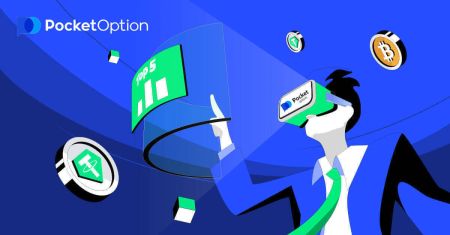Fiók megnyitása és bejelentkezés a Pocket Optionba
Ez az útmutató lépésről lépésre végigvezeti Önt a folyamaton, biztosítva, hogy készen álljon a magabiztos kereskedés megkezdésére.
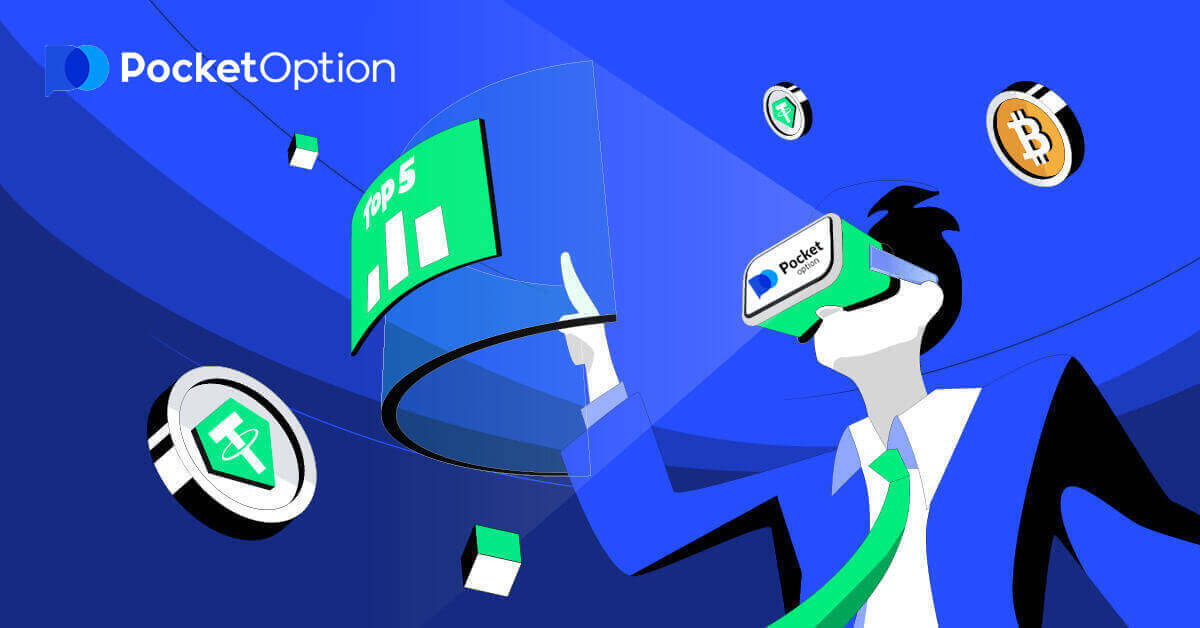
Hogyan lehet számlát nyitni a Pocket Option segítségével
Indítsa el a zsebopciós kereskedést 1 kattintással
A platformon történő regisztráció egy egyszerű folyamat, amely mindössze néhány kattintást igényel. A kereskedési felület 1 kattintással történő megnyitásához kattintson az „Indítás egy kattintással” gombra. Ez a demó kereskedési oldalra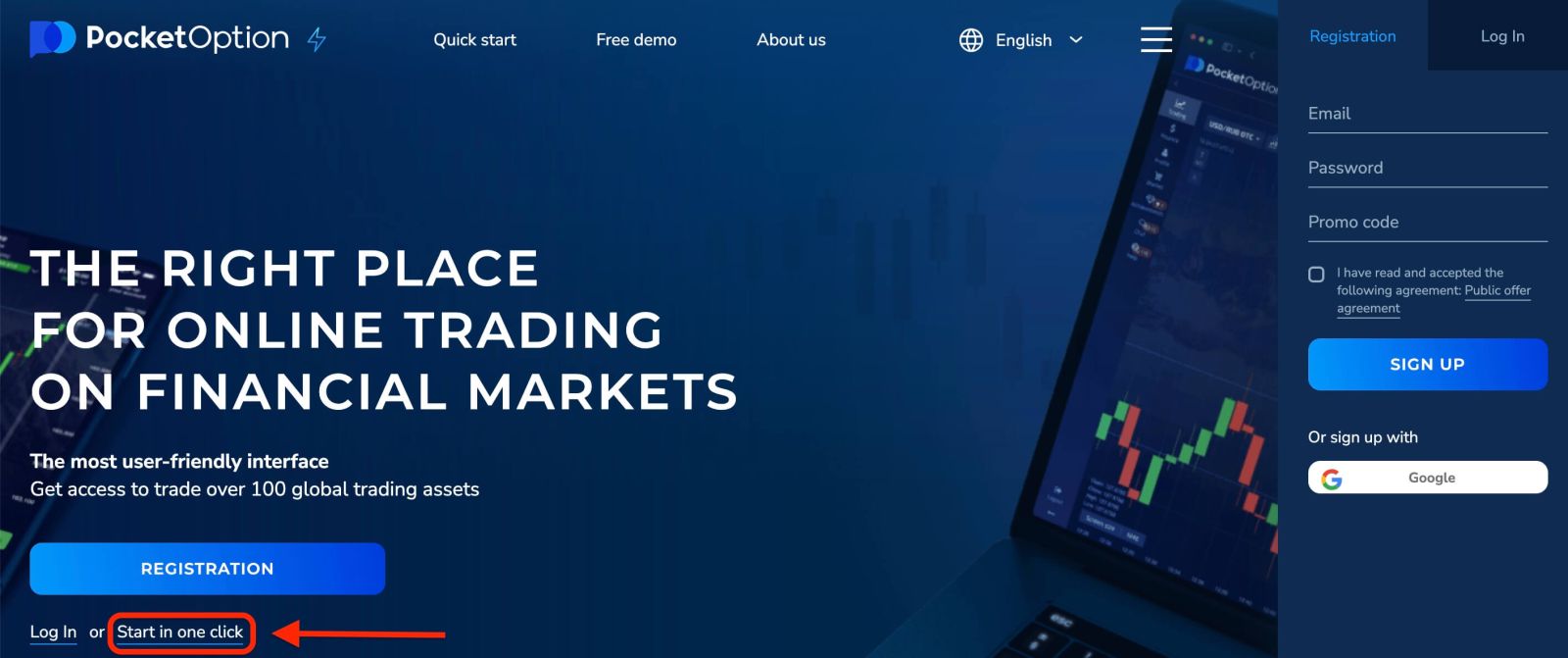
visz . Kattintson a "Demo számla" gombra, hogy elkezdjen kereskedni 10 000 dollárral a demószámlán.
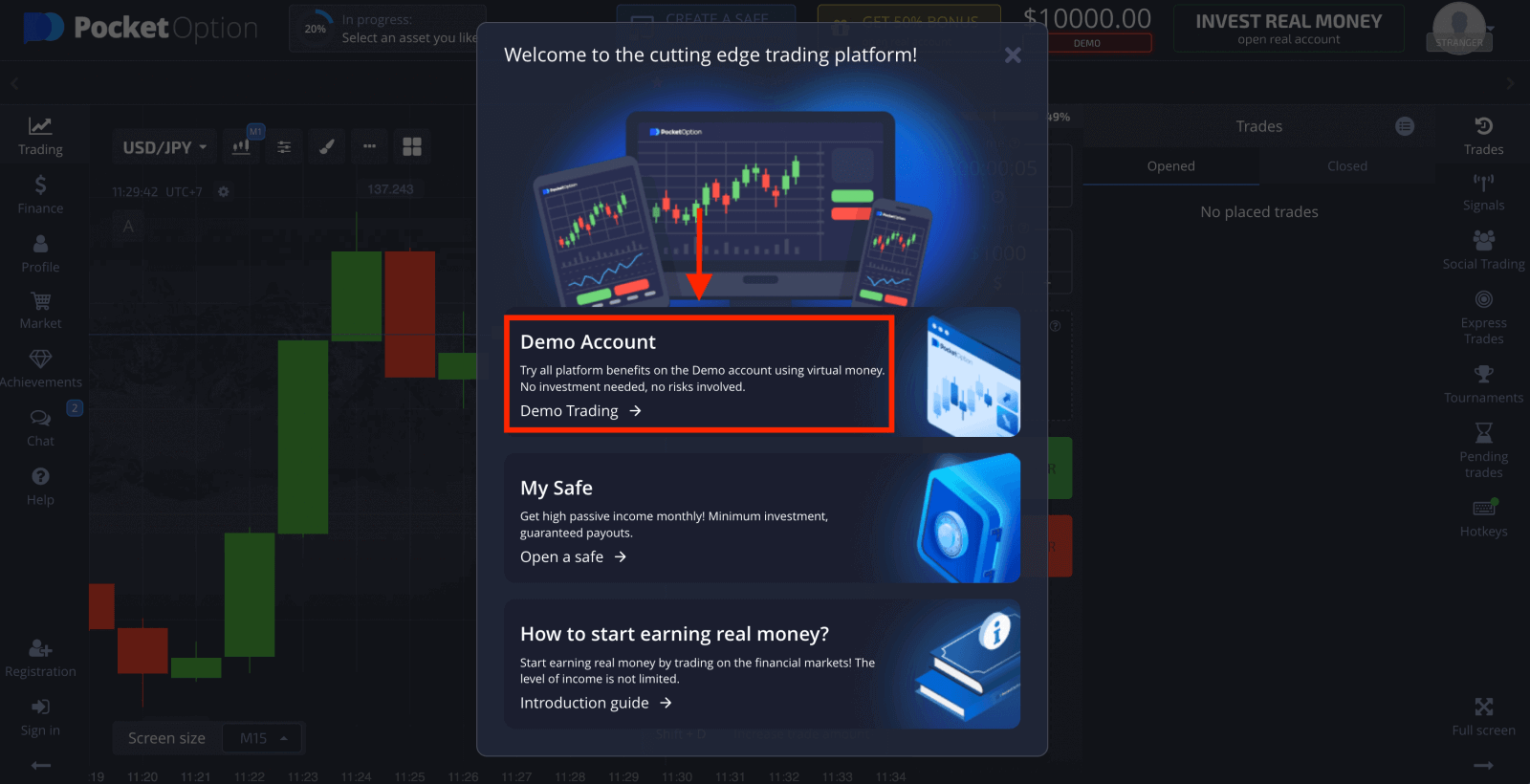
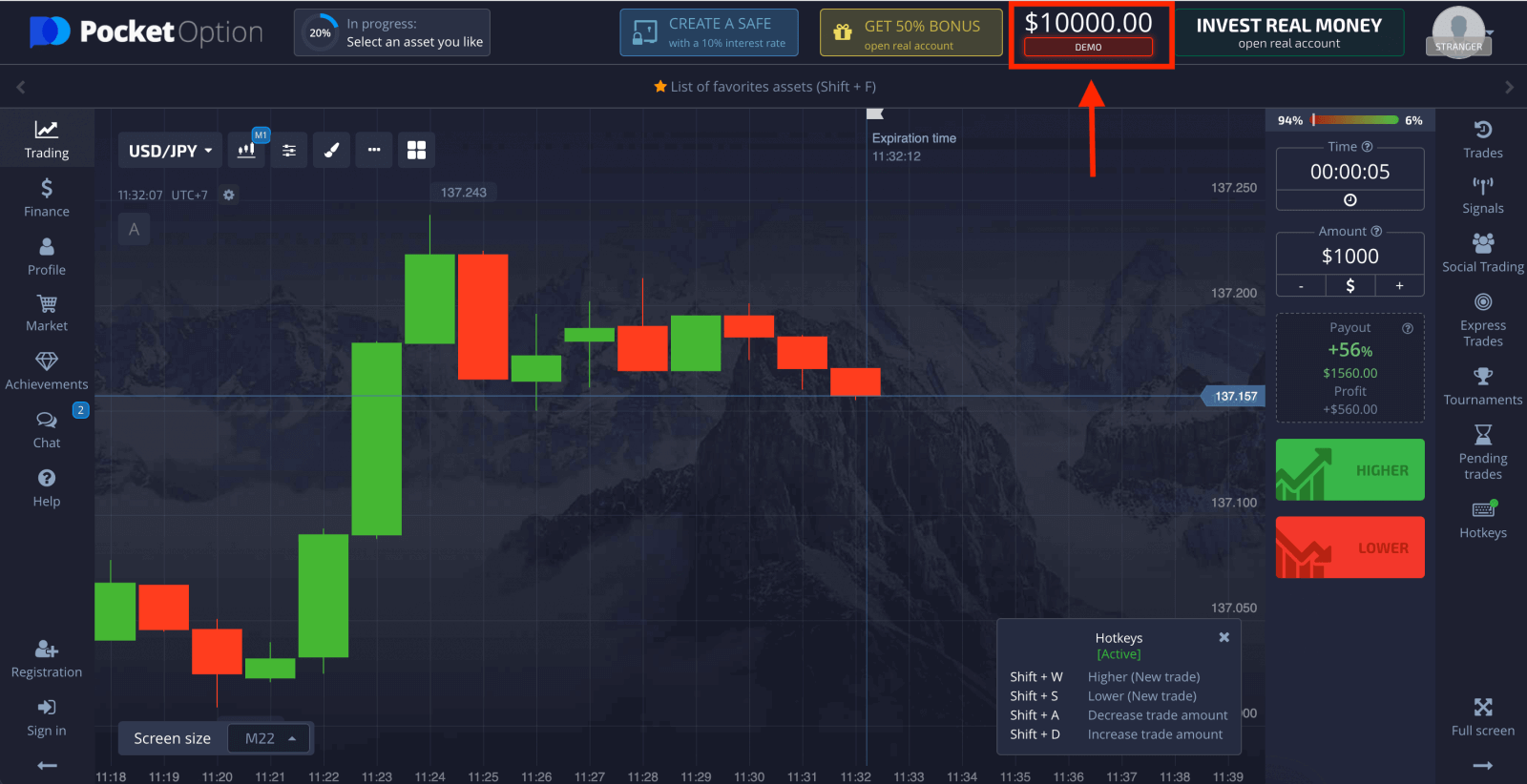
A számla használatának folytatásához mentse el a kereskedési eredményeket, és valós számlán kereskedhet. Kattintson a "Regisztráció" gombra a Pocket Option fiók létrehozásához. 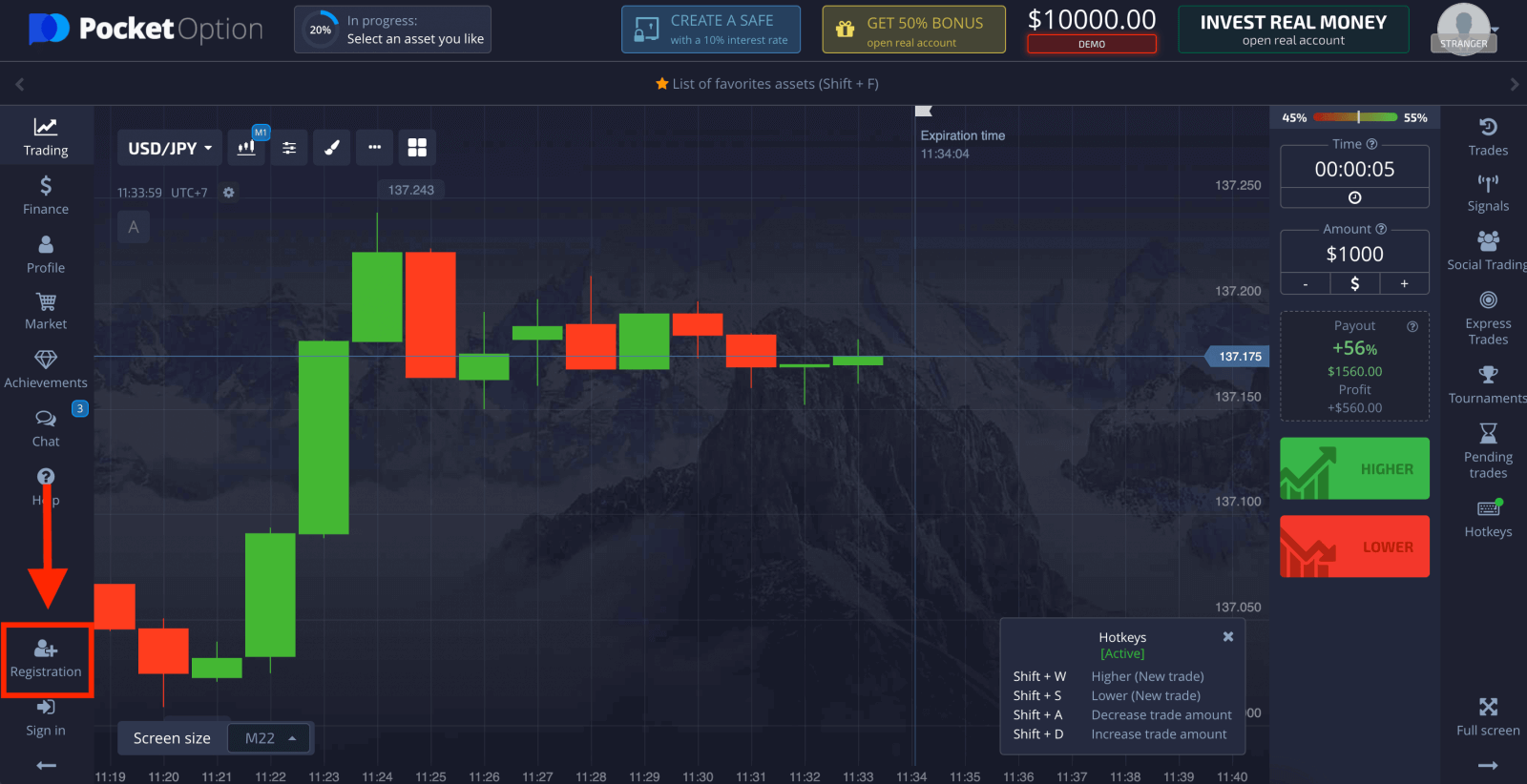
Három lehetőség közül választhat: regisztráljon e-mail címével vagy Google-fiókjával az alábbiak szerint . Mindössze annyit kell tennie, hogy kiválaszt egy megfelelő módszert, és létrehoz egy jelszót.
Pocket Option fiók megnyitása e-maillel
1. A jobb felső sarokban található „ Regisztráció ” gombra kattintva regisztrálhat fiókot a platformon .
2. A regisztrációhoz ki kell töltenie a szükséges adatokat, majd kattintson a " REGISZTRÁCIÓ " gombra.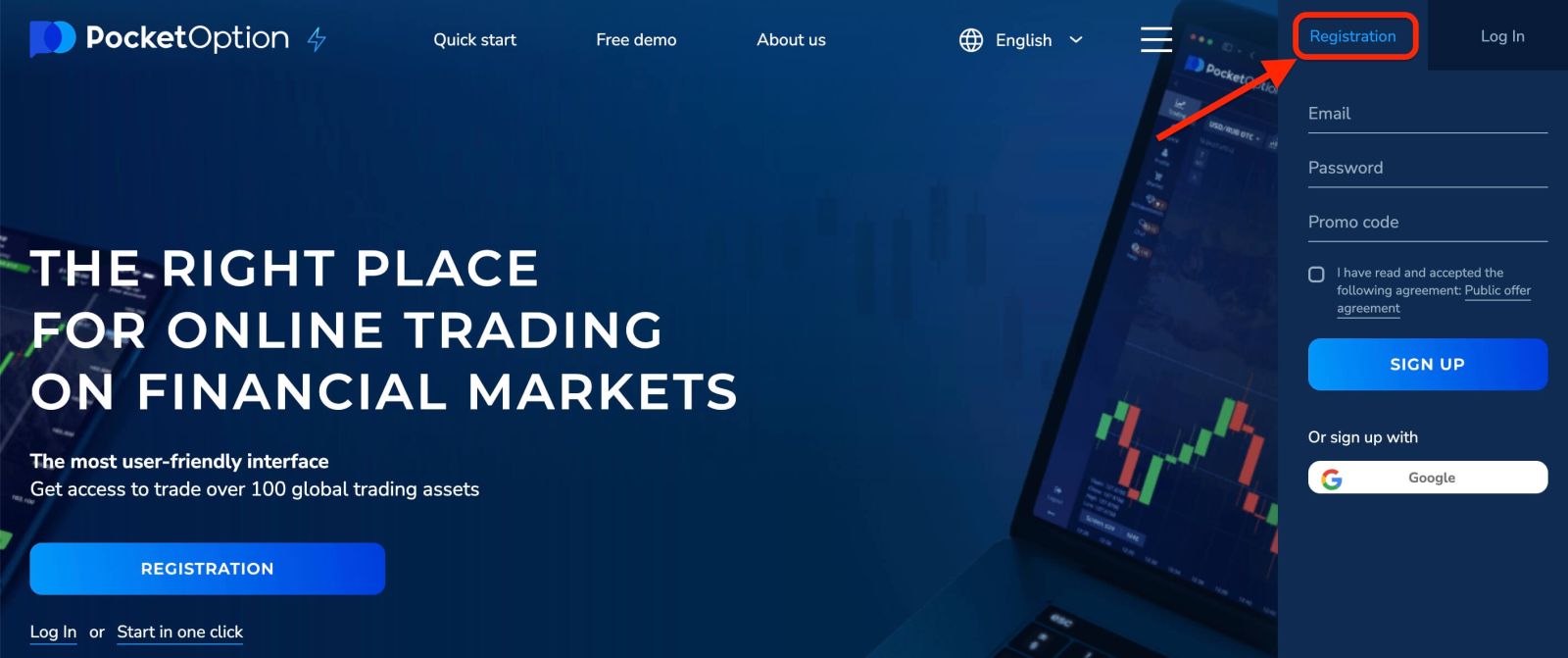
- Adjon meg egy érvényes e-mail címet.
- Hozzon létre egy erős jelszót.
- Olvassa el és fogadja el a megállapodást.
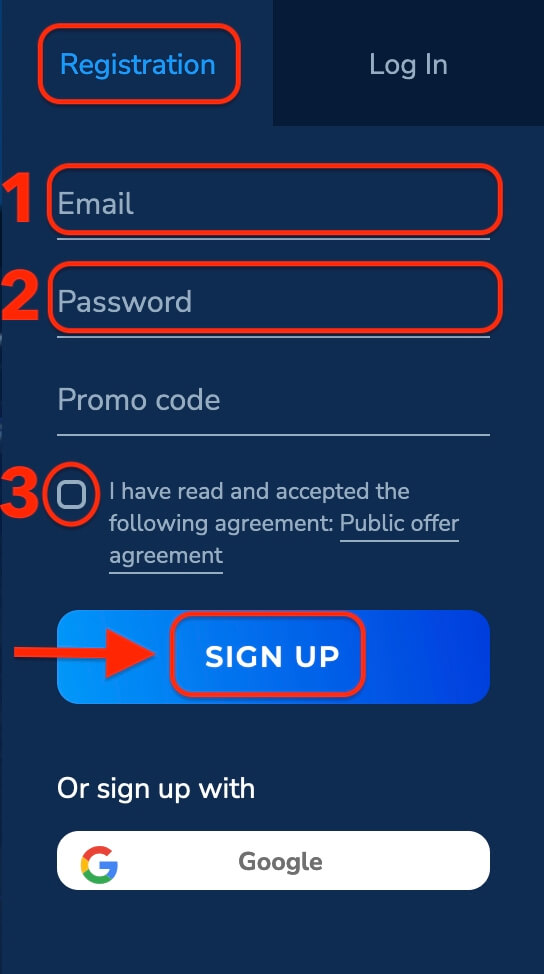
A Pocket Option visszaigazoló e-mailt küld az Ön e-mail címére . Kattintson az e-mailben található hivatkozásra a fiók aktiválásához. Tehát befejezi a regisztrációt és a fiók aktiválását.
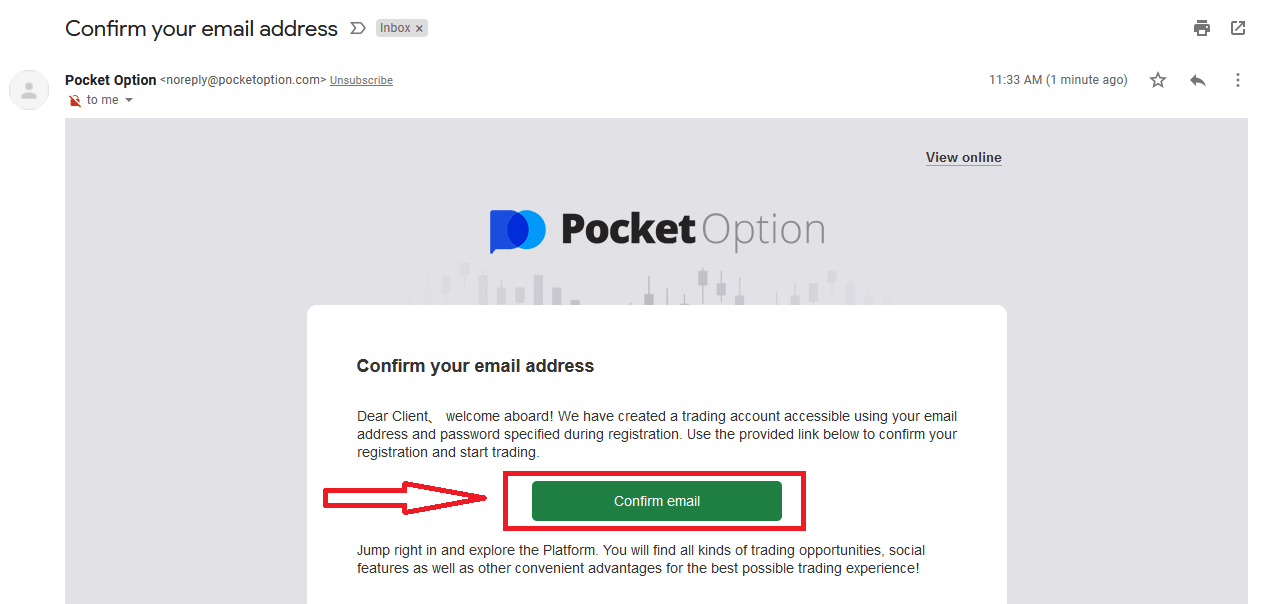
Gratulálunk! Sikeresen regisztráltál, és e-mail címedet ellenőriztük.
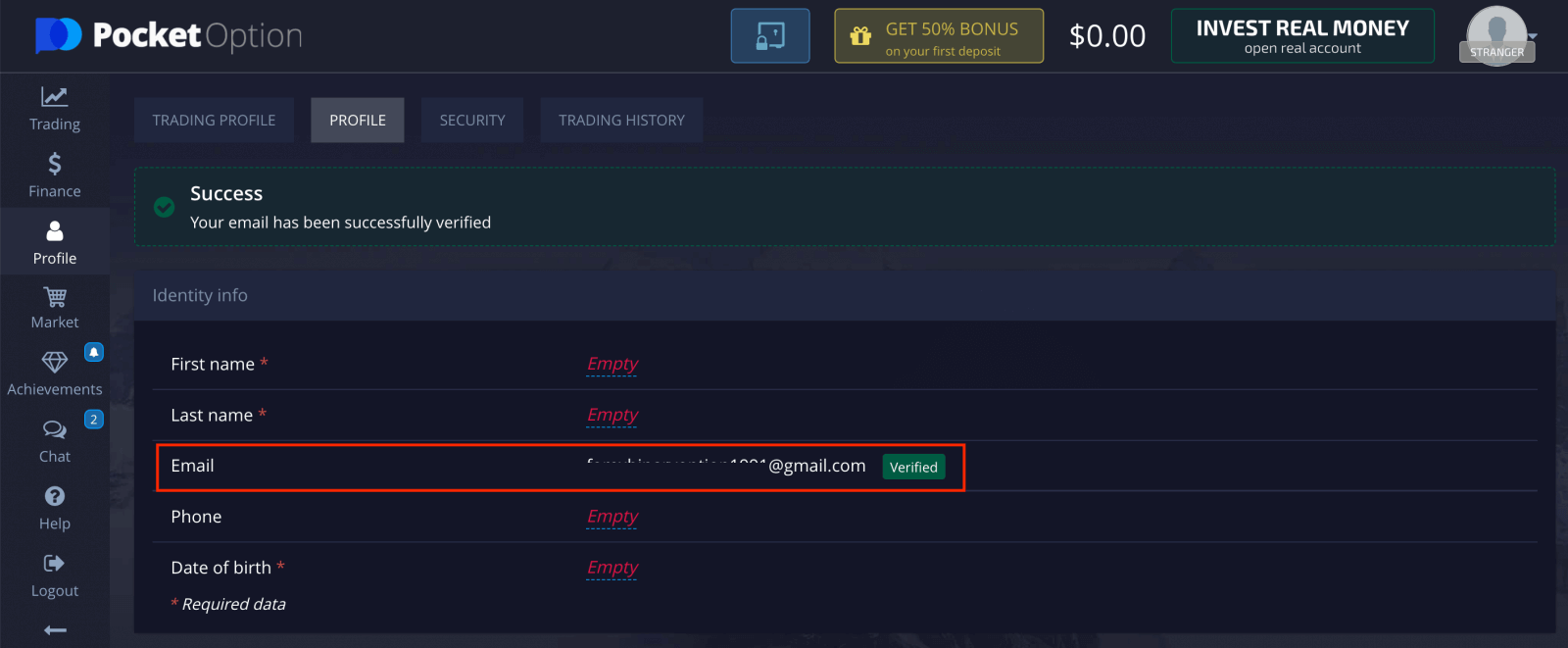
Ha demószámlát szeretne használni, kattintson a „Kereskedés” és a „Gyorskereskedési bemutatószámla” lehetőségre.
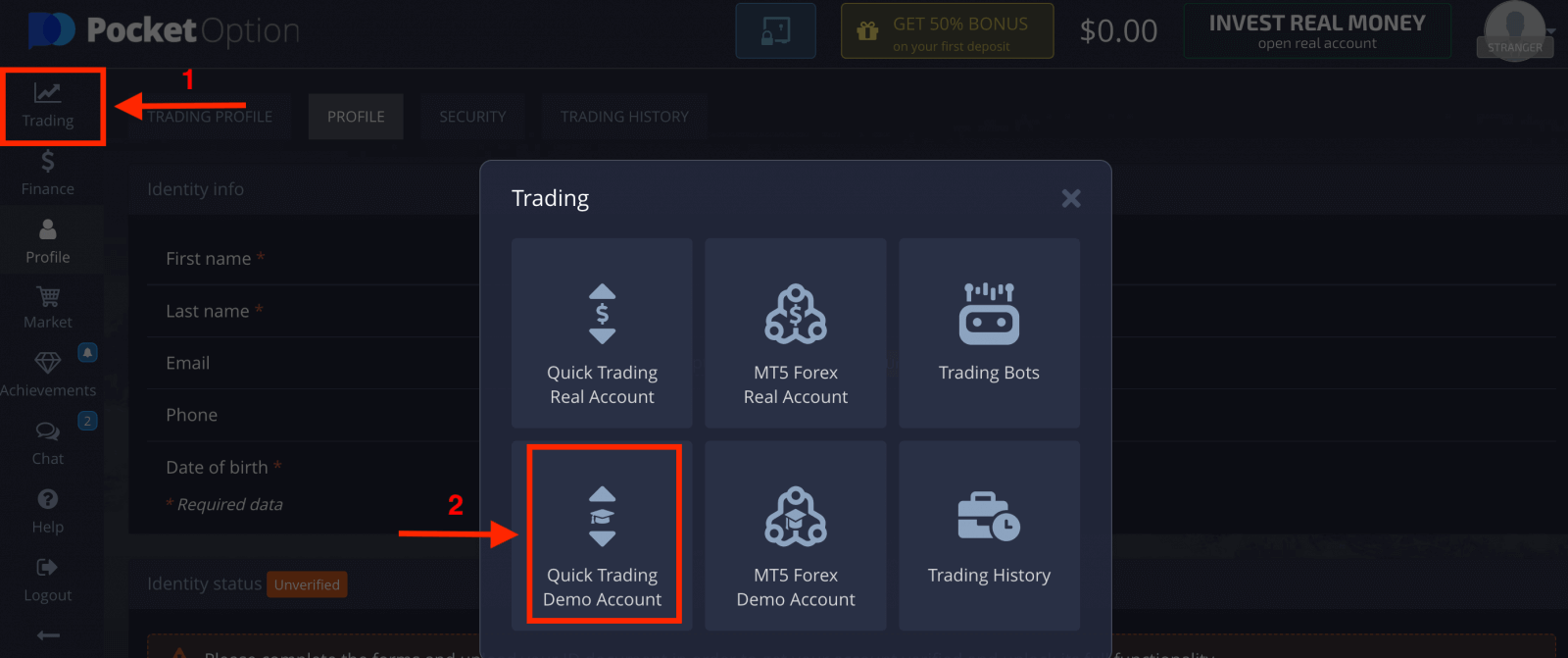
Most már megkezdheti a kereskedést. 1000 USD van a demószámláján.
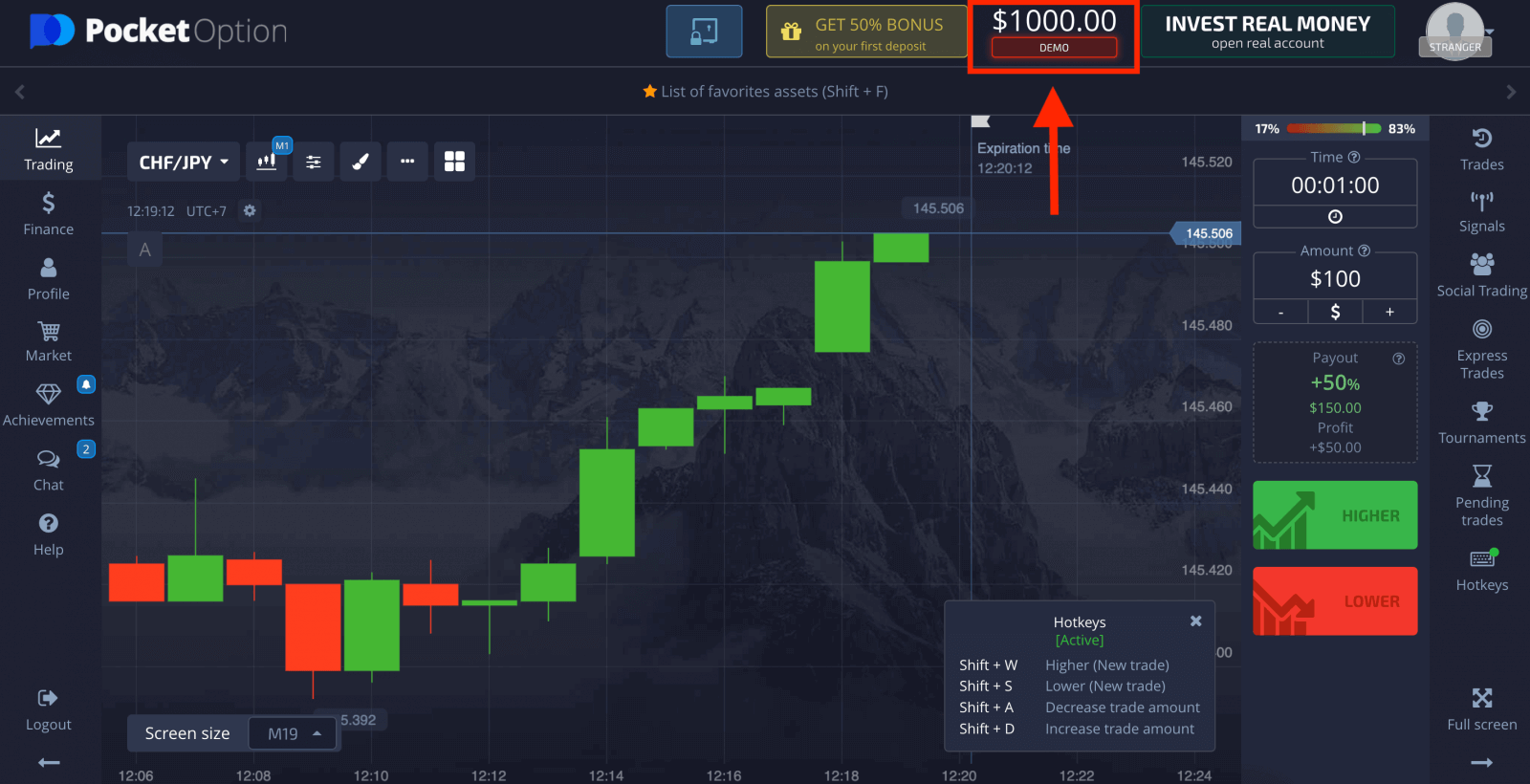
Valós számlán is kereskedhet, kattintson a "Kereskedés" és a "Gyors kereskedési valós számla" gombra.
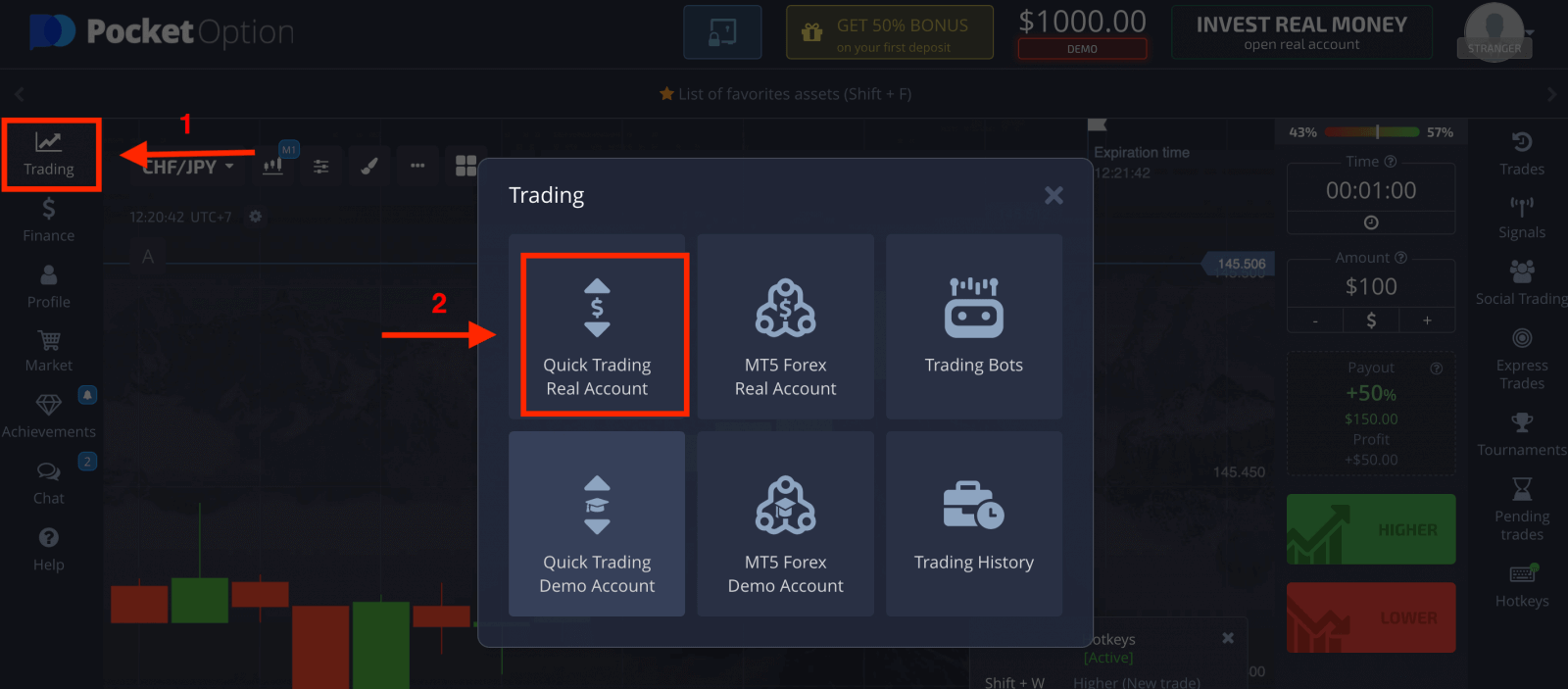
Az Élő kereskedés elindításához befektetést kell végrehajtania a számláján (a minimális befektetési összeg 5 USD).
Hogyan lehet befizetni a zsebopcióra
Pocket Option fiók megnyitása a Google segítségével
1. Ha Google-fiókkal szeretne regisztrálni , kattintson a megfelelő gombra a regisztrációs űrlapon.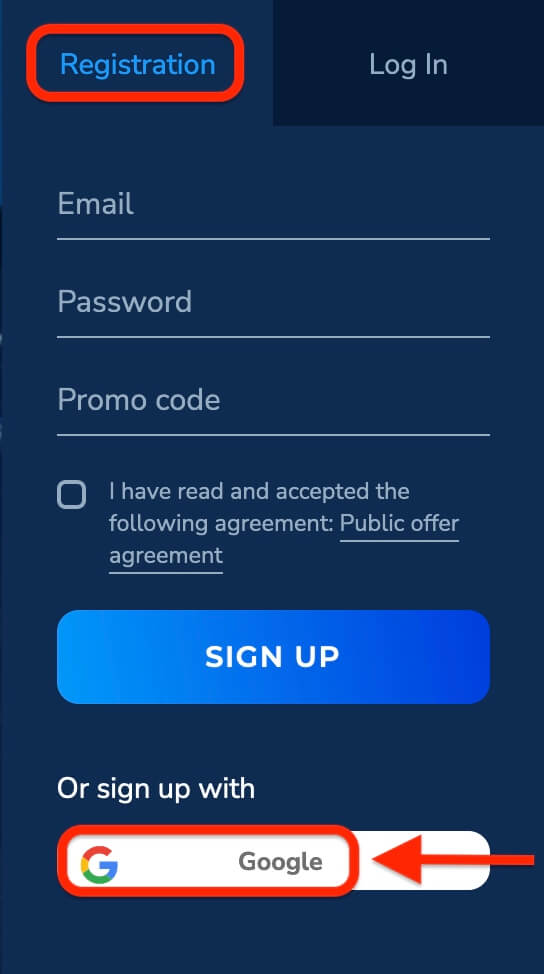
2. Az újonnan megnyíló ablakban adja meg telefonszámát vagy e-mail címét, majd kattintson a "Tovább" gombra.
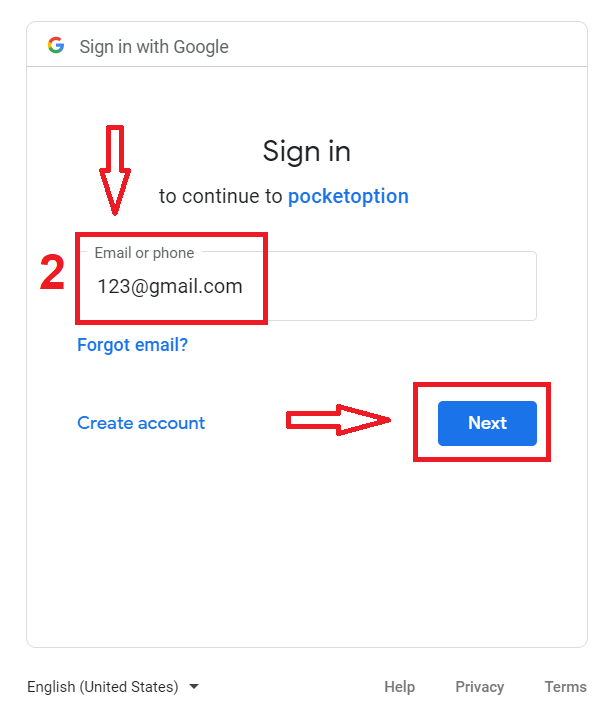
3. Ezután írja be Google-fiókja jelszavát, és kattintson a „Tovább” gombra.
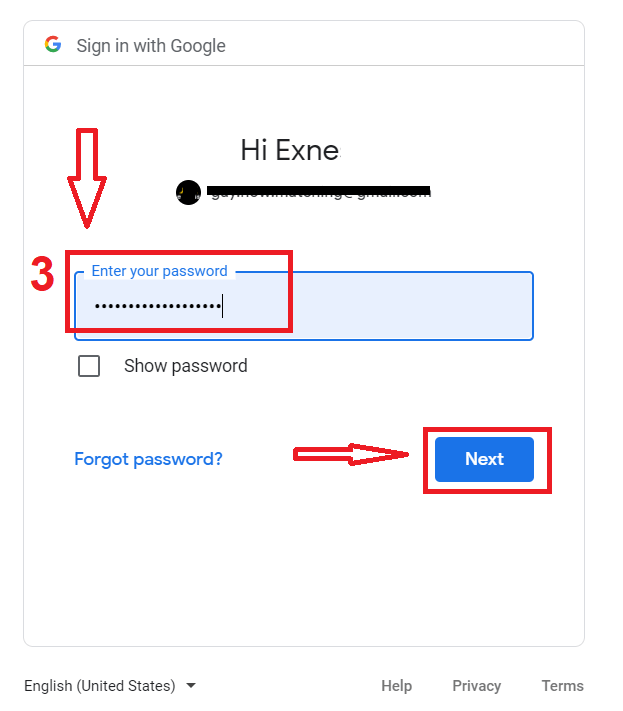
Ezt követően a személyes Pocket Option fiókjába kerül.
Nyisson fiókot a Pocket Option alkalmazásban iOS-hez
Az iOS mobilplatformon történő regisztráció is elérhető az Ön számára . Kattintson a " Regisztráció " gombra.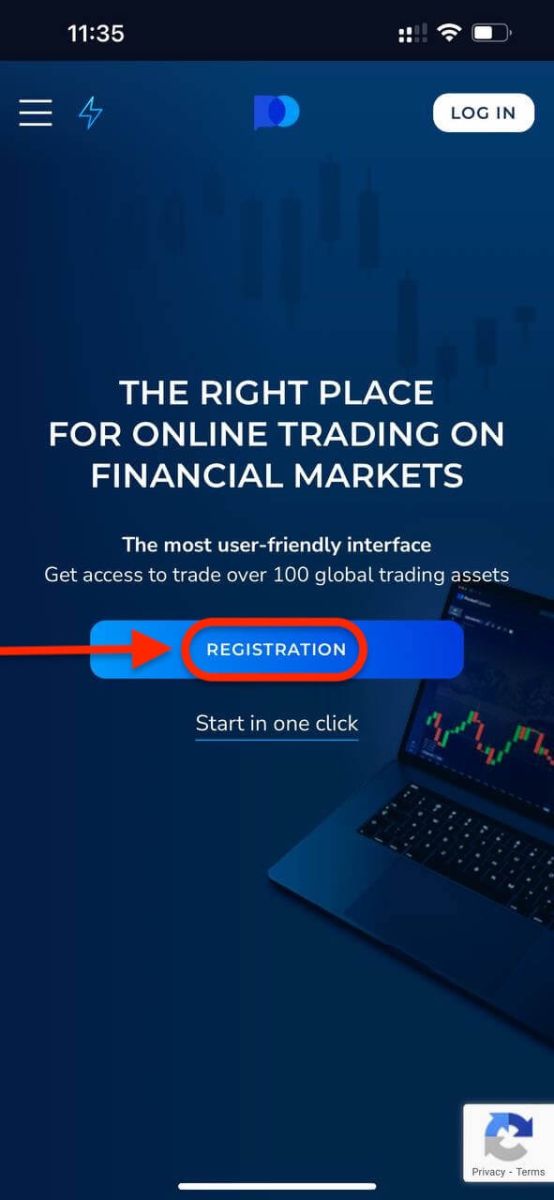
- Adjon meg egy érvényes e-mail címet.
- Hozzon létre egy erős jelszót.
- Ellenőrizze a szerződést , és kattintson a "REGISZTRÁCIÓ" gombra.
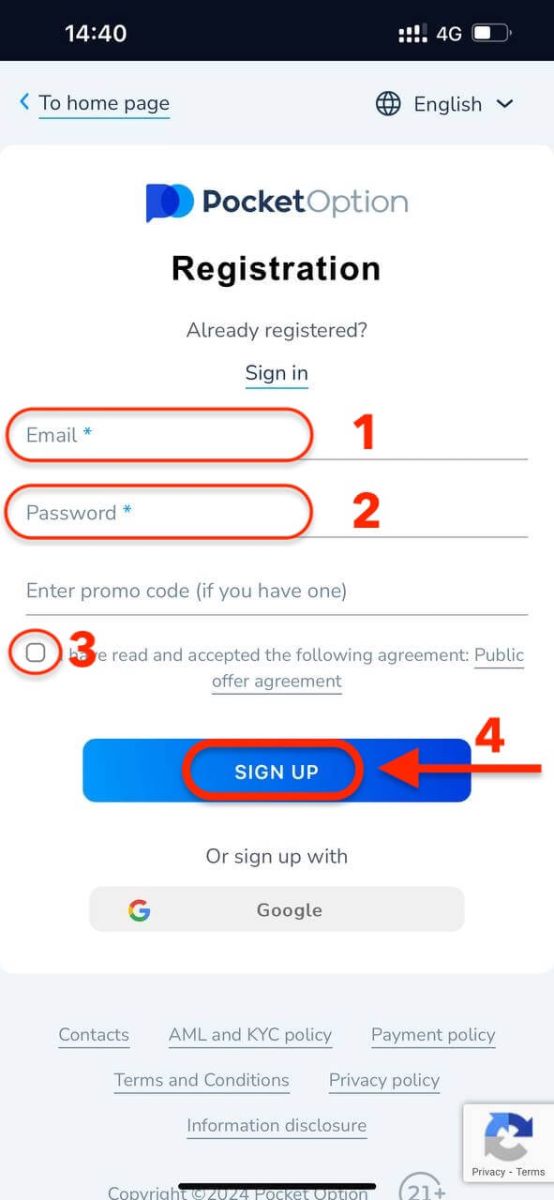
Gratulálunk! sikeresen regisztrált, kattintson a "Mégse" gombra Ha először demo számlával szeretne kereskedni.
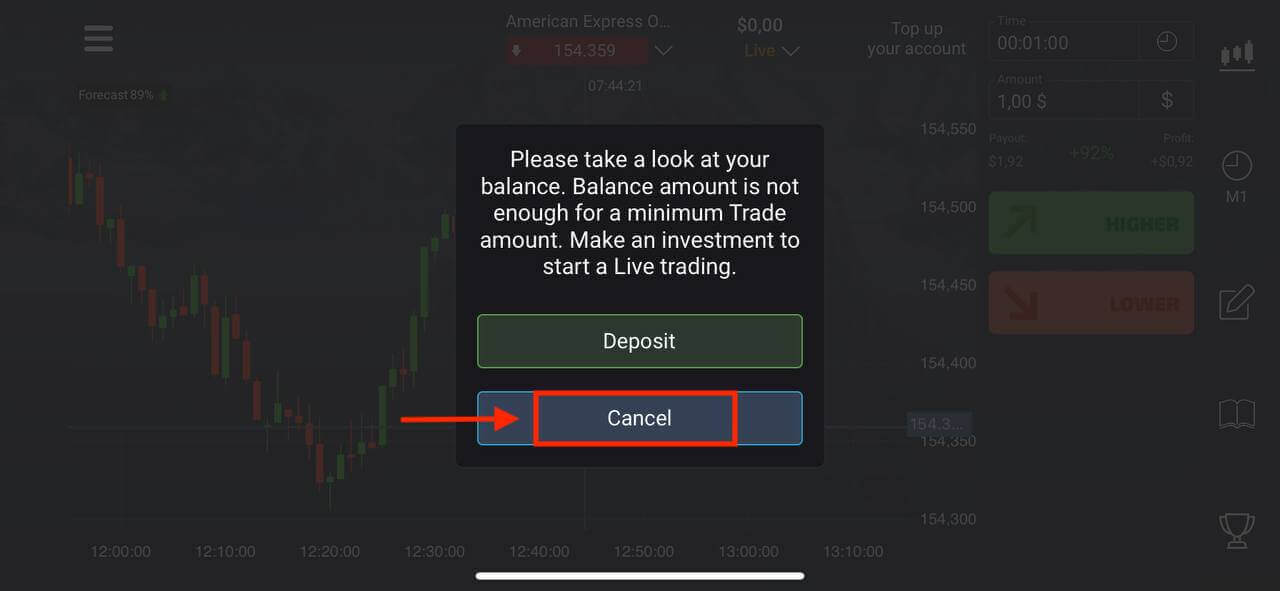
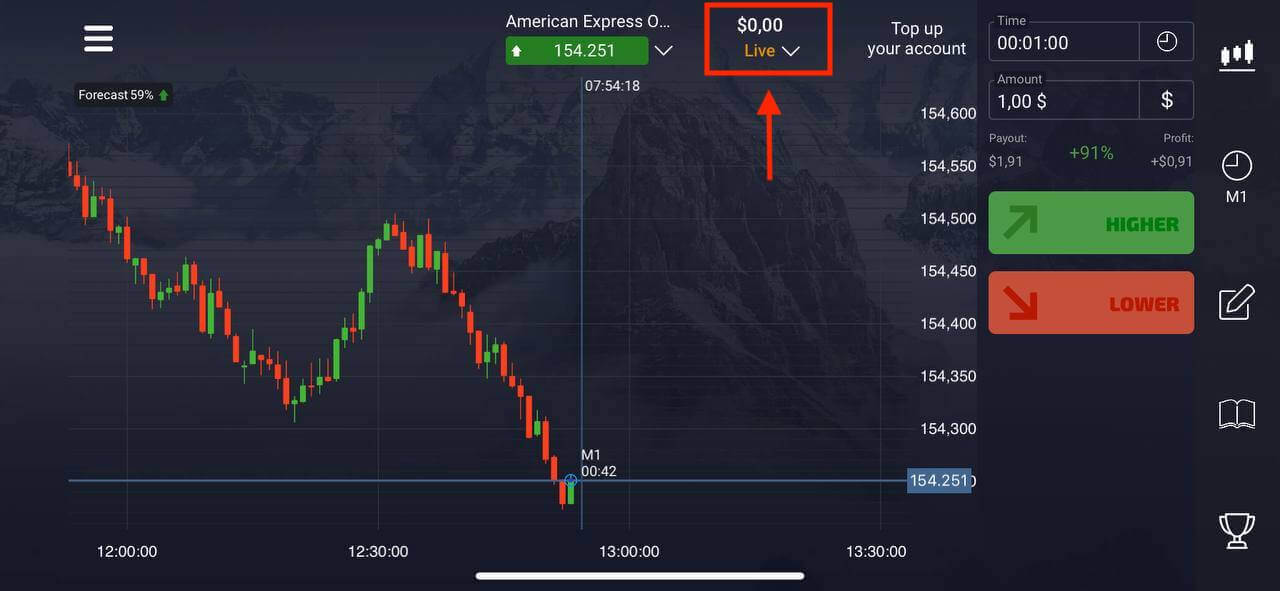
Válassza a „Demó számla” lehetőséget, hogy 1000 USD egyenleggel kezdje meg a kereskedést.
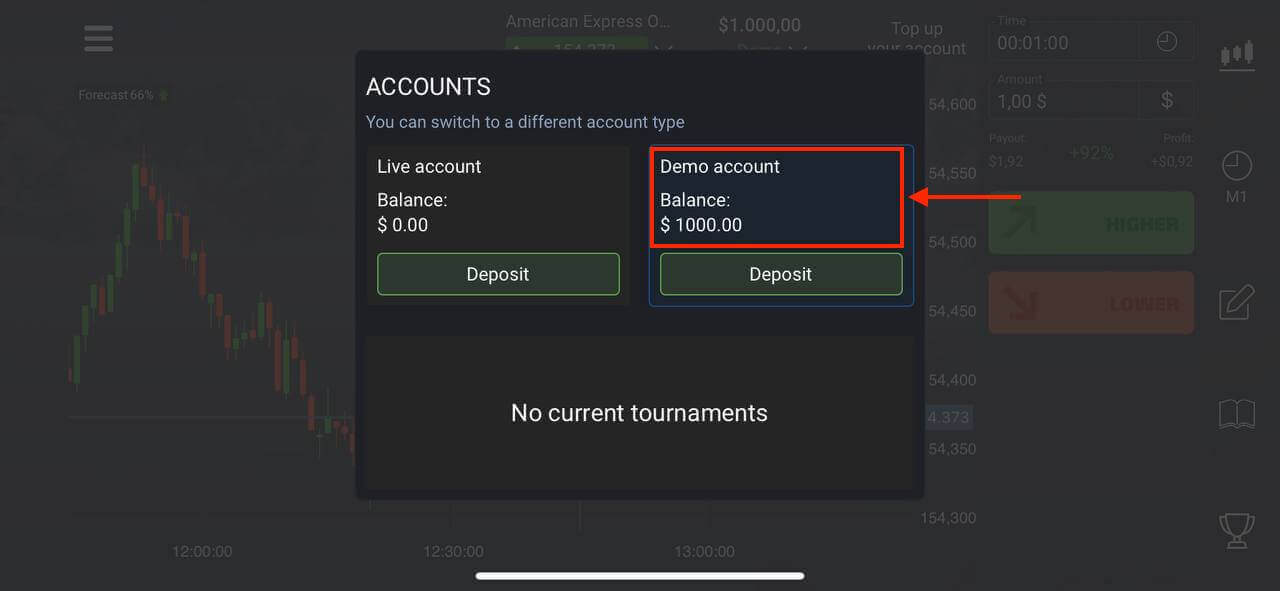
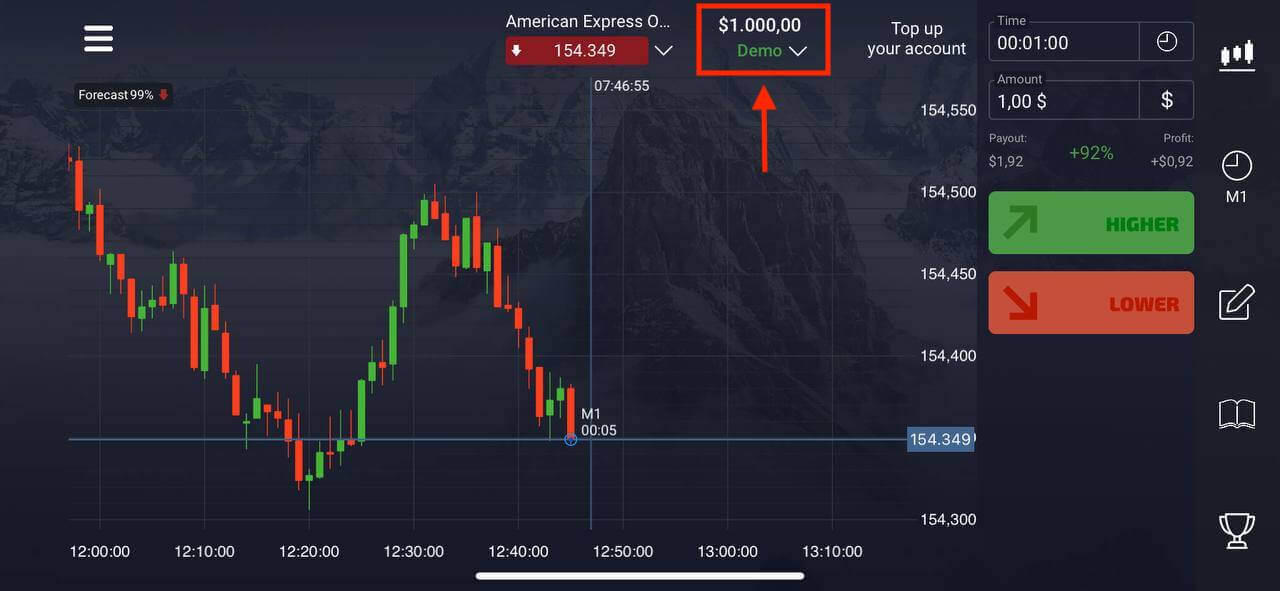
Ha Real számlával szeretne kereskedni, kattintson a "Befizetés" gombra az Élő számlán.
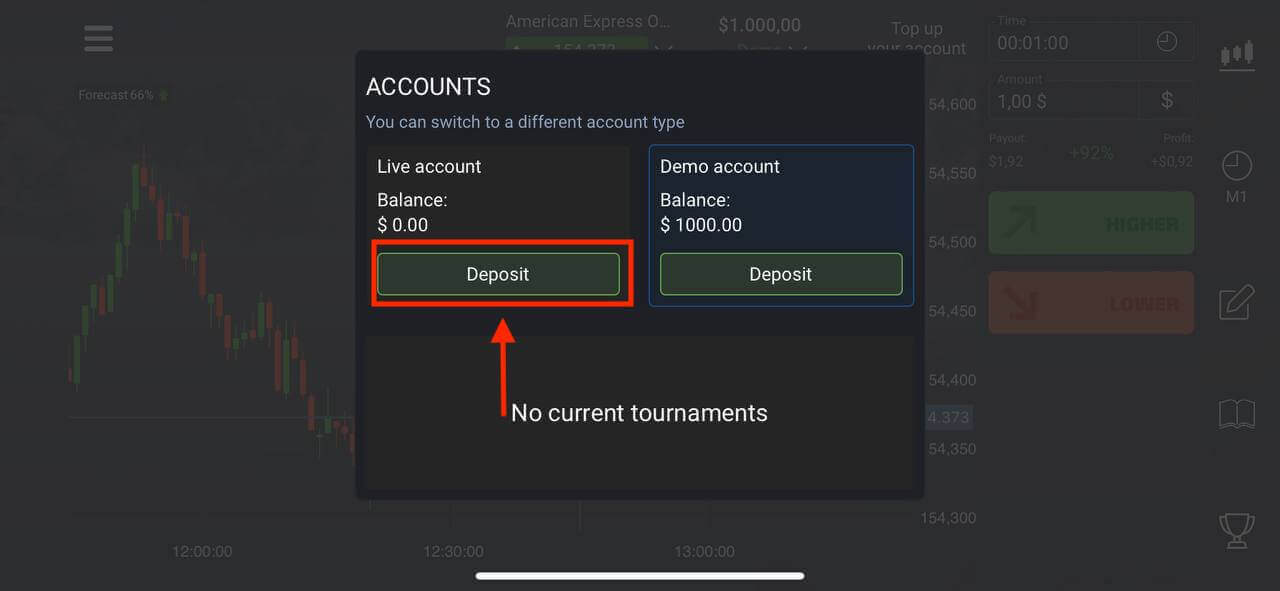
Nyisson fiókot a Pocket Option alkalmazásban Androidra
Ha Android mobileszközzel rendelkezik, le kell töltenie a Pocket Option alkalmazást a Google Playről vagy innen . Egyszerűen keresse meg a „Pocket Option” kifejezést, és telepítse a készülékére.A kereskedési platform mobil verziója pontosan megegyezik a webes verziójával. Következésképpen nem lesz probléma a kereskedéssel és az átutalással. Ezenkívül a Pocket Option kereskedési alkalmazás Androidra a legjobb alkalmazás az online kereskedéshez. Így magas besorolása van a boltban. Új Pocket Option fiók létrehozásához
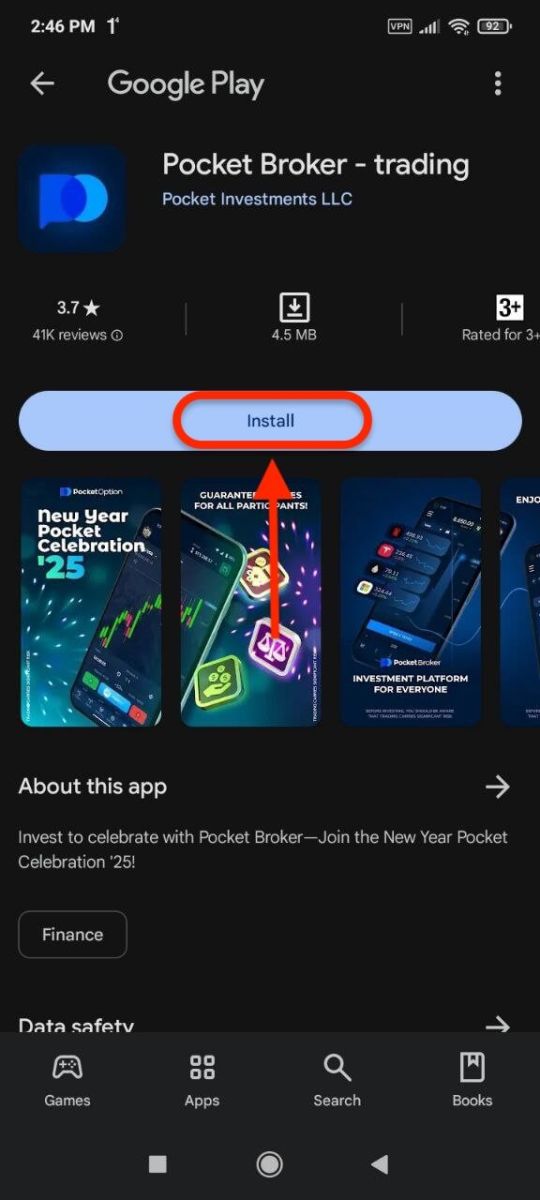
kattintson a " Regisztráció " gombra.
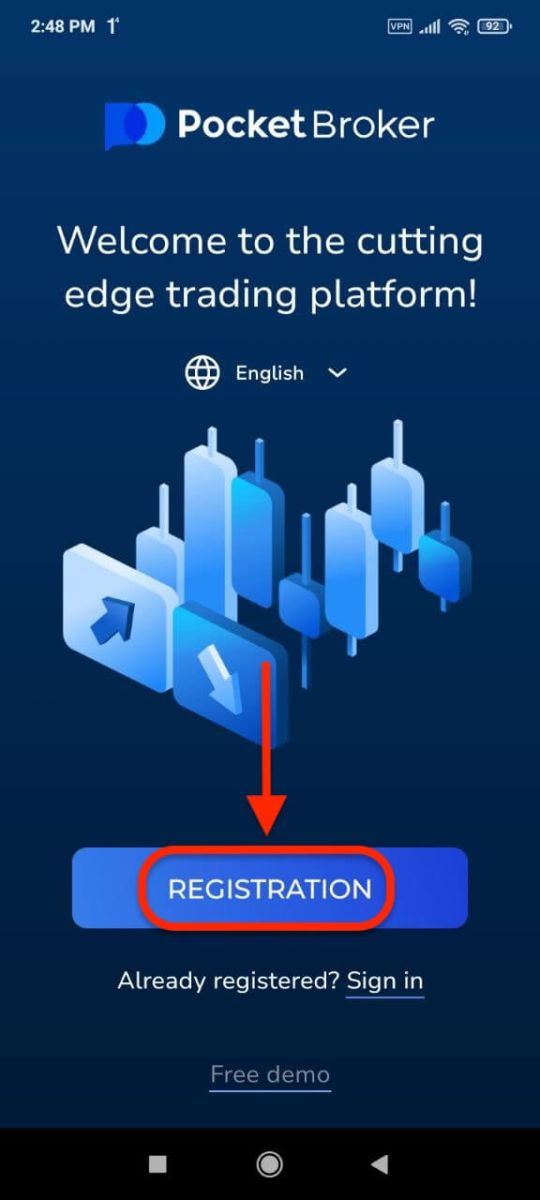
- Adjon meg egy érvényes e-mail címet.
- Hozzon létre egy erős jelszót.
- Ellenőrizze a szerződést , és kattintson a " REGISZTRÁCIÓ " gombra.
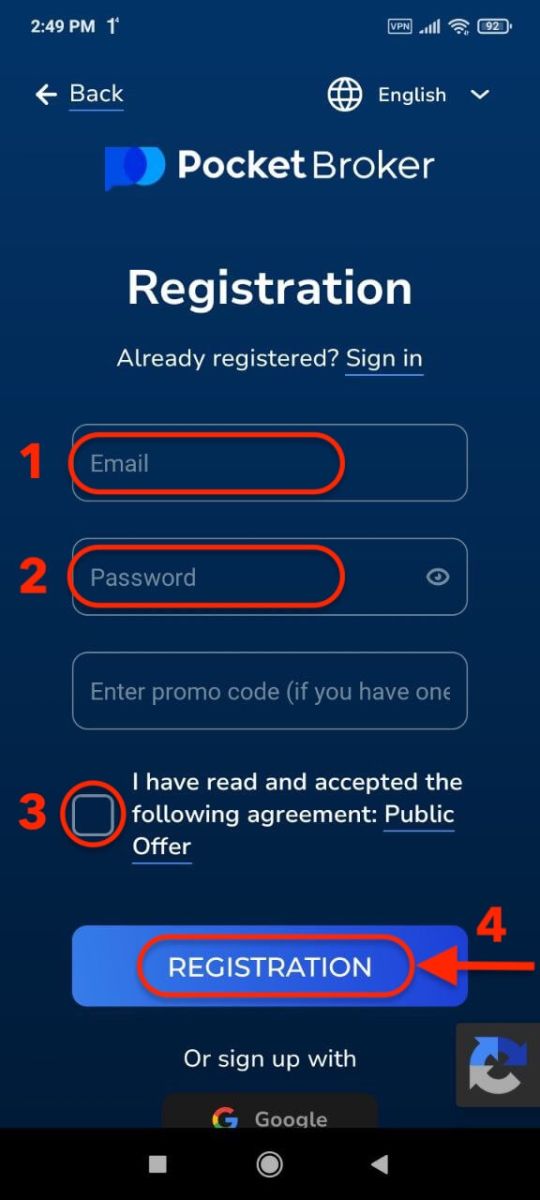
Gratulálunk! sikeresen regisztrált, kattintson a "Befizetés" gombra a Real számlával való kereskedéshez.
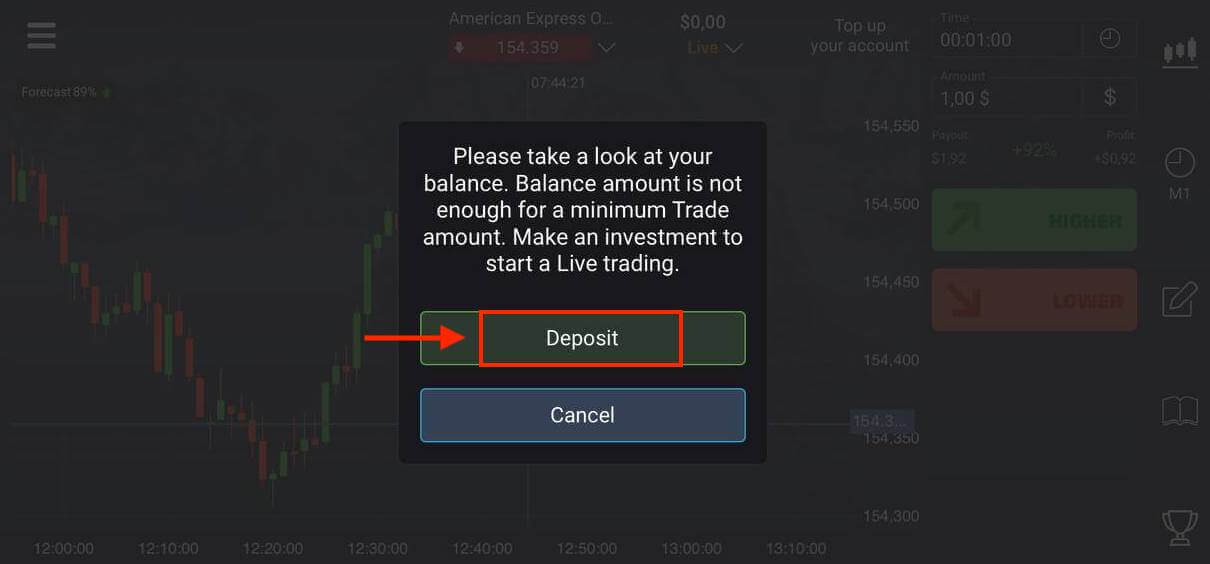
Válassza ki az Önnek megfelelő befizetési módot.
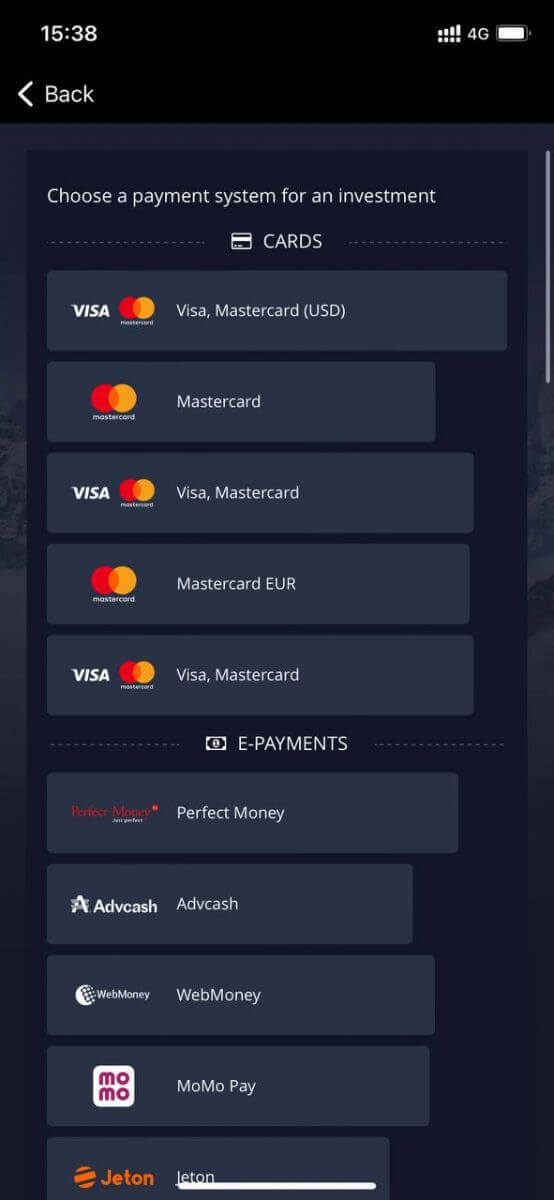
Kattintson a "Mégse" gombra a demószámlával való kereskedéshez.
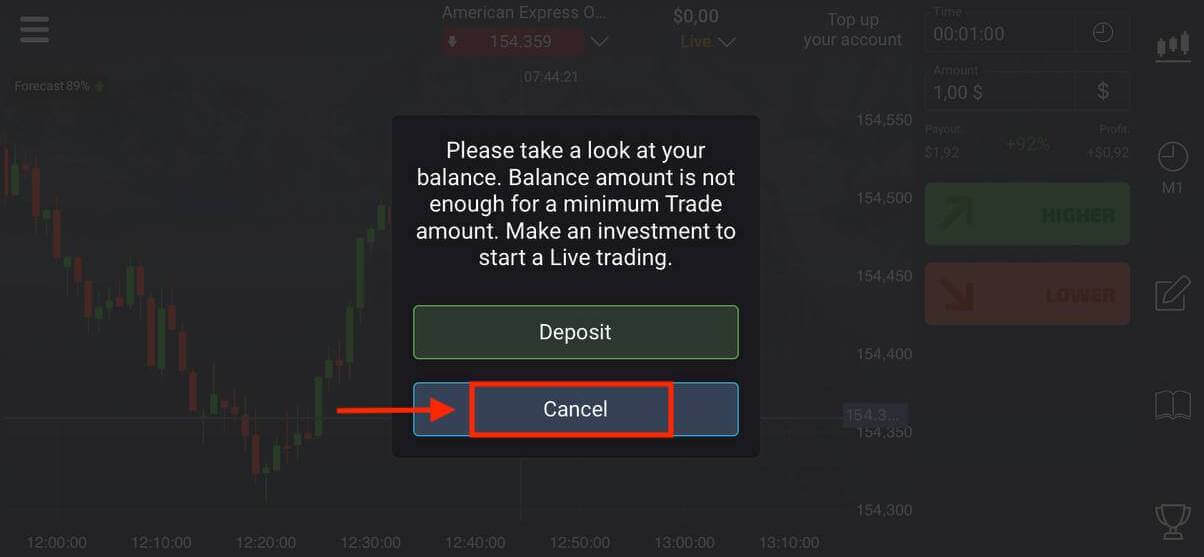

Kattintson a Demo fiók lehetőségre.
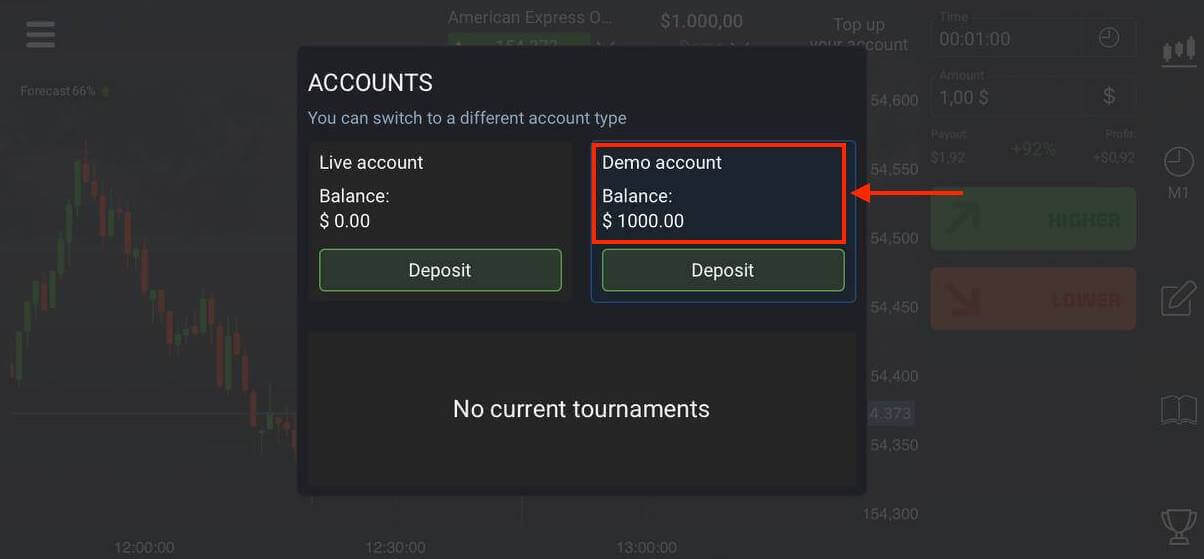
1000 USD van a demószámláján.
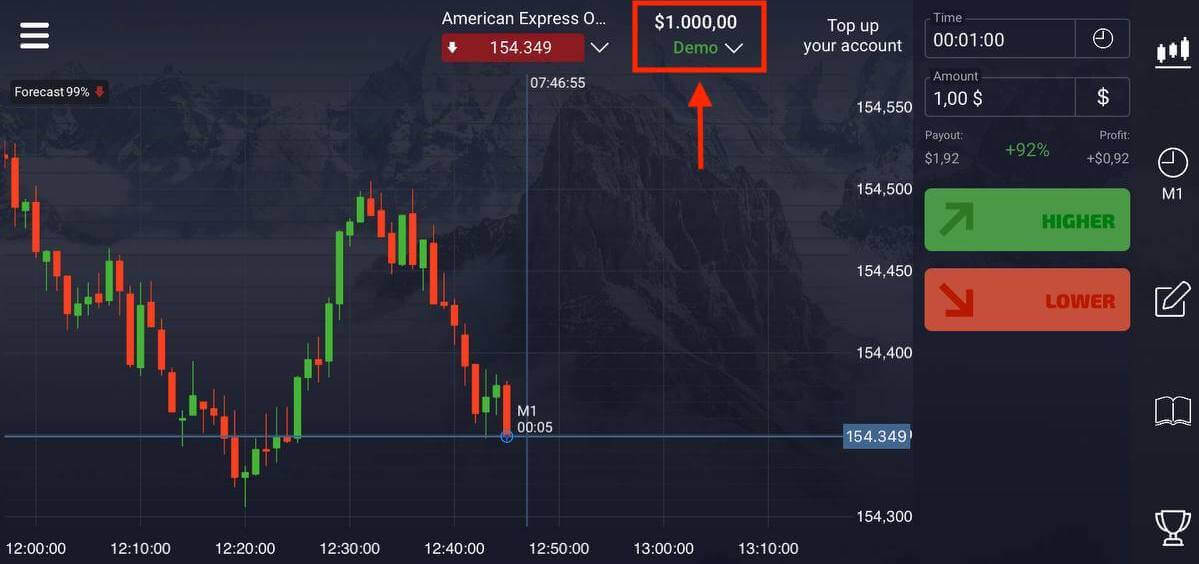
Nyissa meg a Pocket Option fiókot a Mobile Web használatával
Ha kereskedni szeretne a Pocket Option kereskedési platform mobil webes verzióján, akkor ezt könnyedén megteheti. Először nyissa meg a böngészőt mobileszközén. Ezt követően látogassa meg a bróker webhelyét. Kattintson a "Menü" gombra a bal felső sarokban.
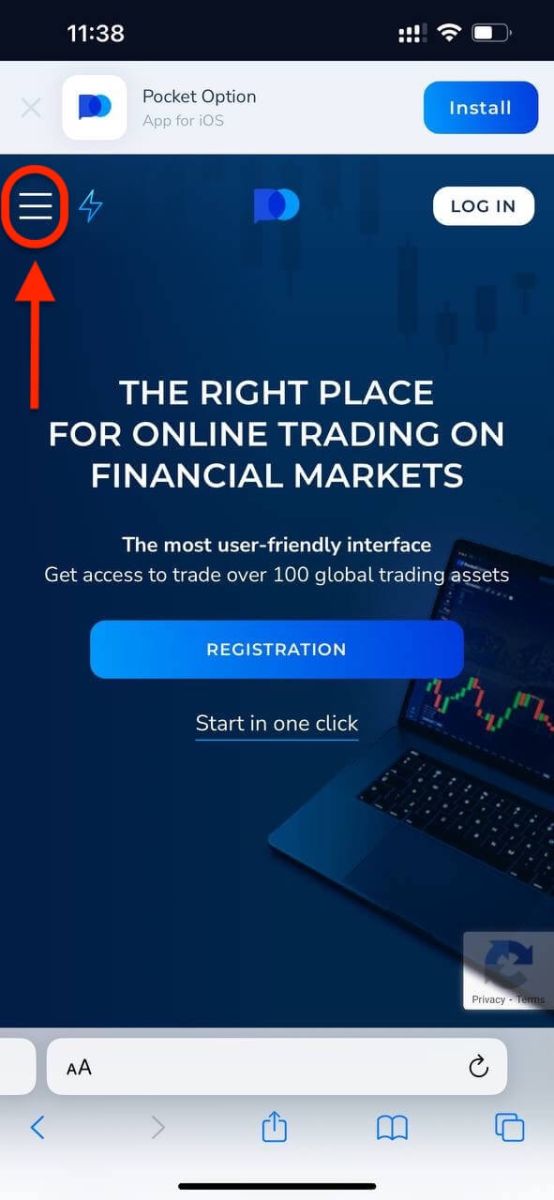
Kattintson a " REGISZTRÁCIÓ " gombra.

Ennél a lépésnél még megadjuk az adatokat: email cím, jelszó, elfogadjuk a „Szerződést” és kattintsunk a „REGISZTRÁCIÓS” gombra.
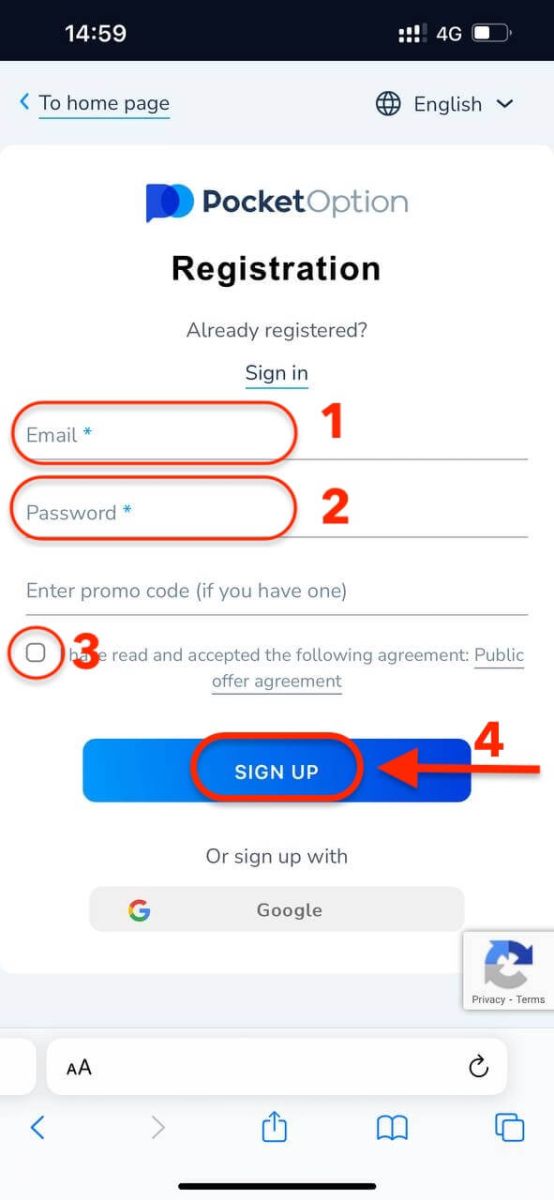
Tessék! Mostantól a platform mobil webes verziójáról kereskedhet. A kereskedési platform mobil webes verziója pontosan megegyezik a szokásos webes verziójával. Következésképpen nem lesz probléma a kereskedéssel és az átutalással.
1000 USD van a demószámláján.
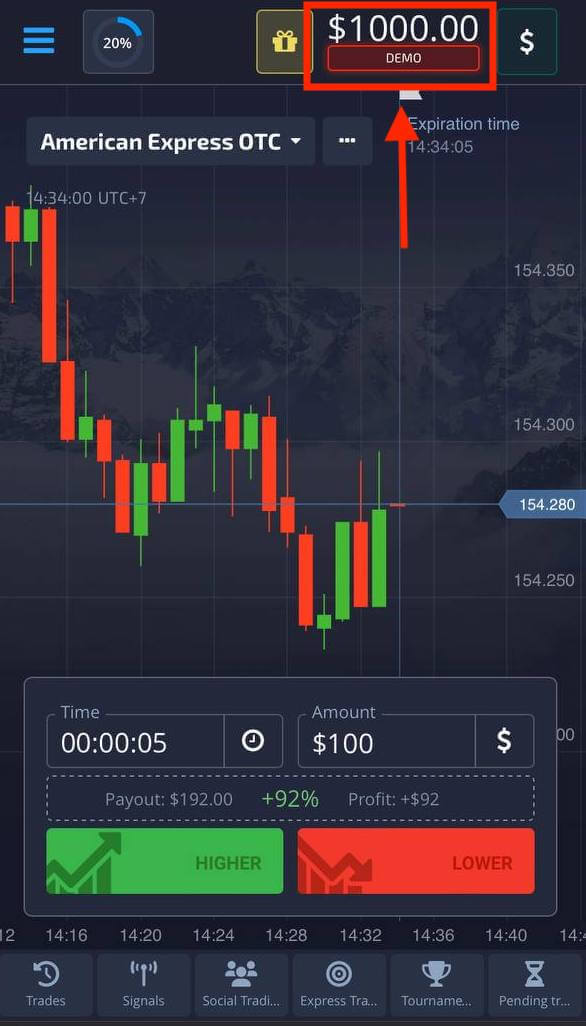
Gyakran Ismételt Kérdések (GYIK)
A digitális és a gyors kereskedés közötti különbségek
A digitális kereskedés a kereskedelmi megbízások hagyományos típusa. A kereskedő a „vásárlásig eltelt idő” (M1, M5, M30, H1 stb.) fix időkereteinek egyikét jelöli meg, és ezen az időkereten belül bonyolít le kereskedést. A diagramon egy félperces „folyosó” található, amely két függőleges vonalból áll – „vásárlásig eltelt idő” (a megadott időkerettől függően) és „idő a lejáratig” („vásárlásig idő” + 30 másodperc).Így a digitális kereskedés mindig rögzített megbízás zárási idővel történik, ami pontosan minden perc elején van.
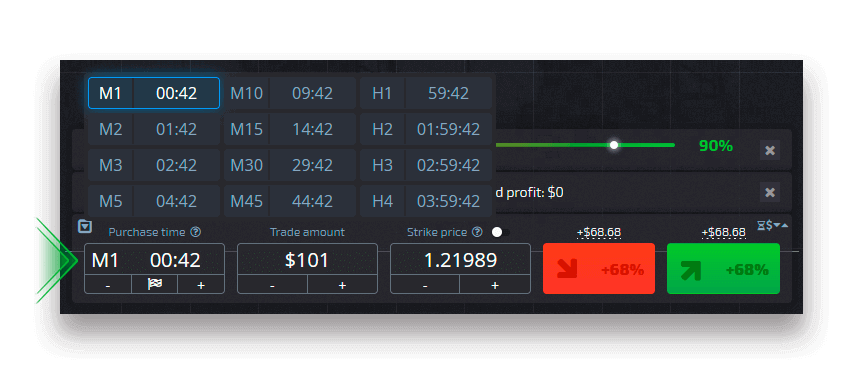
A gyors kereskedés viszont lehetővé teszi a pontos lejárati idő beállítását és lehetővé teszi a rövid időkeretek kihasználását, a lejárat előtti 30 másodperctől kezdve.
Amikor egy kereskedési megbízást ad le gyors kereskedési módban, csak egy függőleges vonalat fog látni a diagramon – a kereskedési megbízás "lejárati idejét", amely közvetlenül függ a kereskedési panelen megadott időkerettől. Más szóval, ez egy egyszerűbb és gyorsabb kereskedési mód.
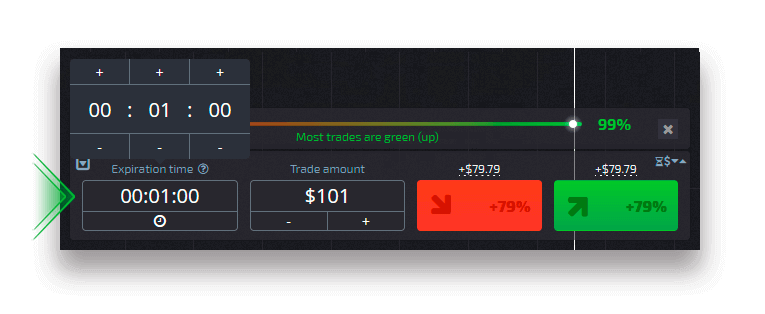
Váltás a digitális és a gyors kereskedés között
Bármikor válthat az ilyen típusú kereskedések között, ha a bal oldali vezérlőpulton a „Kereskedés” gombra kattint, vagy a kereskedési panelen az időkeret menü alatti zászlóra vagy óra szimbólumra kattint.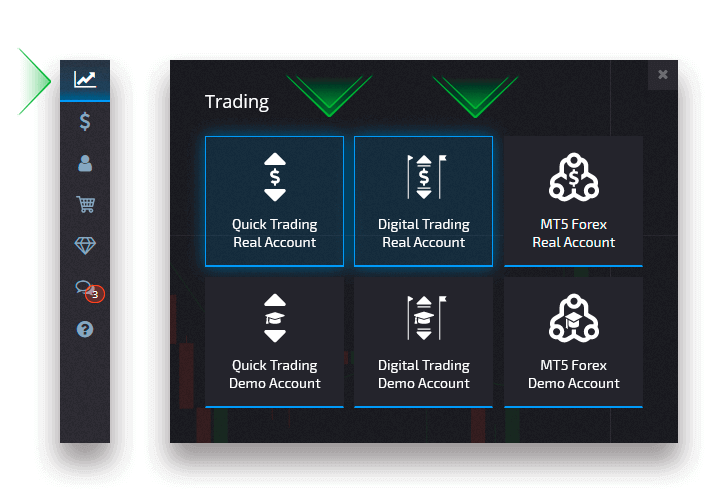
Váltás digitális és gyors kereskedés között a "Kereskedés" gombra kattintva
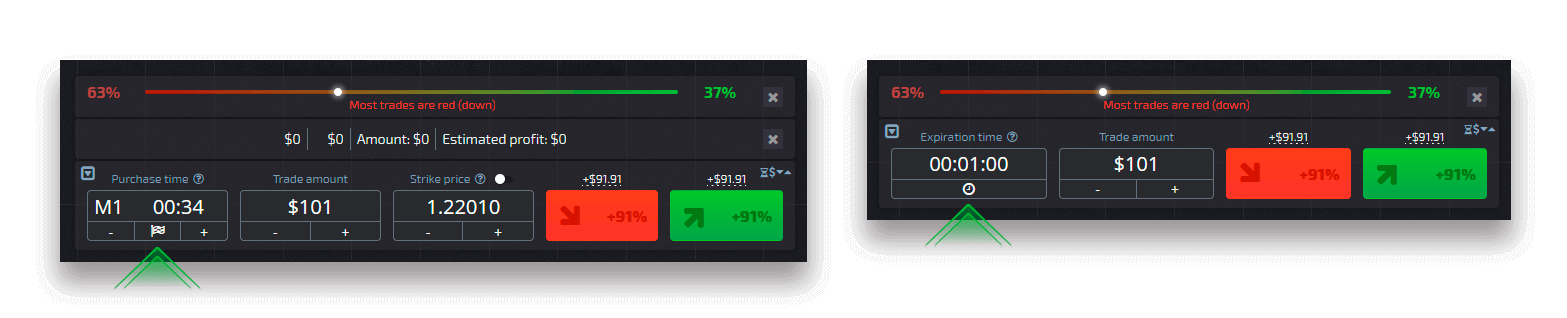
Váltás a digitális és gyors kereskedés között a zászlóra kattintva
Hogyan válthatunk demóról valódi fiókra
A fiókok közötti váltáshoz kövesse az alábbi lépéseket:1. Kattintson a Demófiókra a platform tetején.
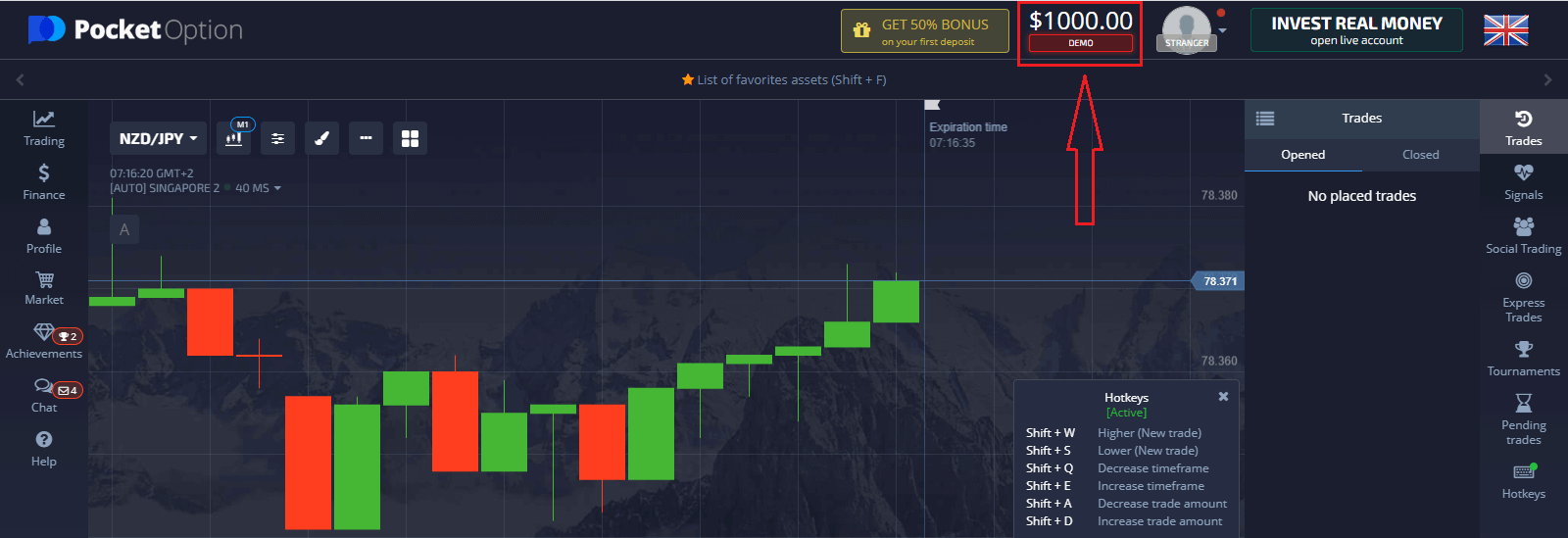
2. Kattintson az „Élő fiók” lehetőségre.
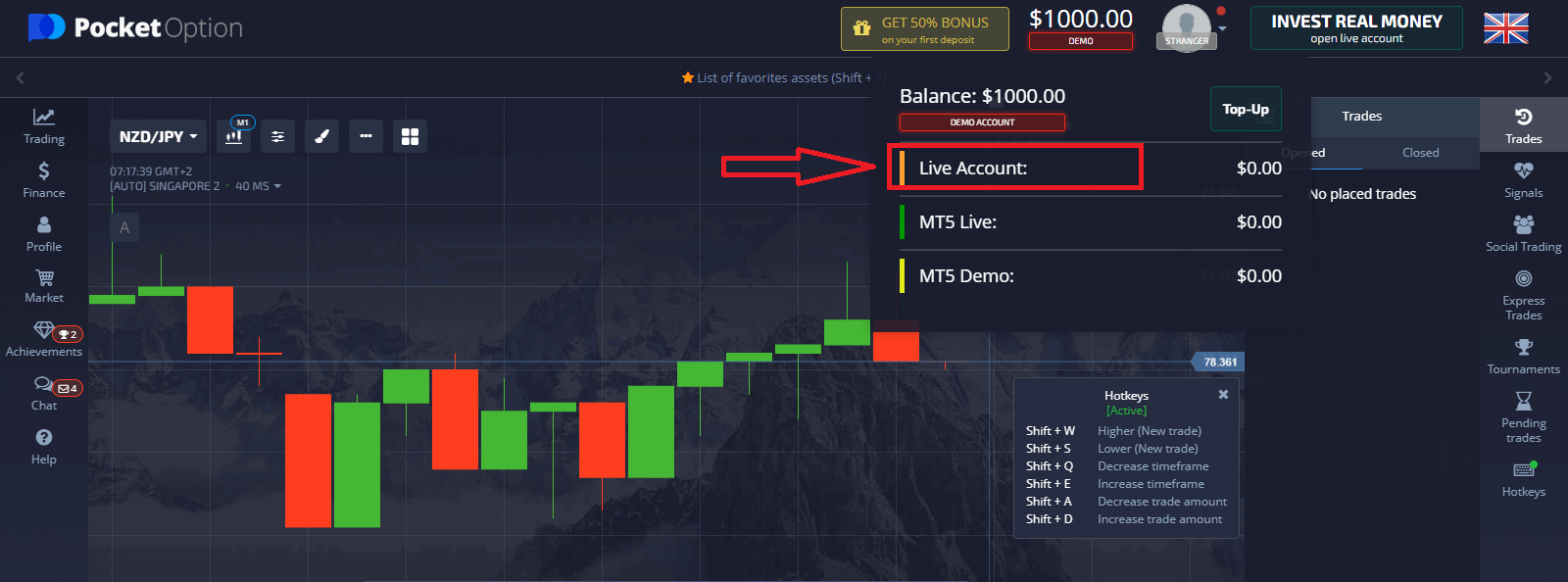
Sikeres befizetés után kereskedhet a Real számlával.
Hogyan lehet befizetni a zsebopciónál
Hogyan jelentkezz be a Pocket Optionba
Hogyan jelentkezz be a Pocket Option fiókba
- Nyissa meg a Pocket Option webhelyet .
- Kattintson a „Bejelentkezés” gombra.
- Adja meg e-mail címét és jelszavát .
- Kattintson a „ LON IN ” kék gombra.
- Ha elfelejtette e-mail-címét , bejelentkezhet a „Google” használatával.
- Ha elfelejtette jelszavát, kattintson a „Jelszó helyreállítása” gombra .
Kattintson a " Bejelentkezés " gombra, és megjelenik a bejelentkezési űrlap.
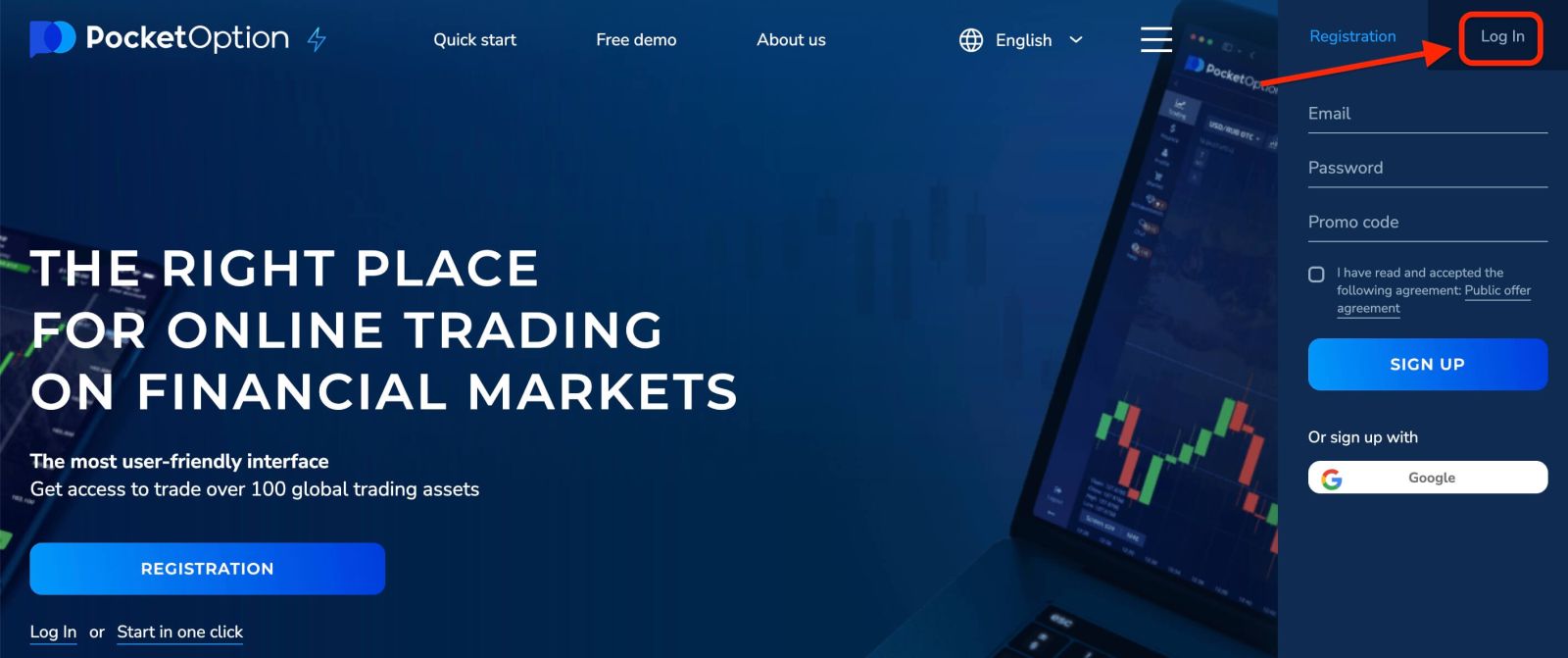
Adja meg e-mail címét és jelszavát , amellyel bejelentkezett a fiókjába. Ha a bejelentkezéskor az «Emlékezz rám» menüt használja. A későbbi látogatások során ezt engedély nélkül megteheti.
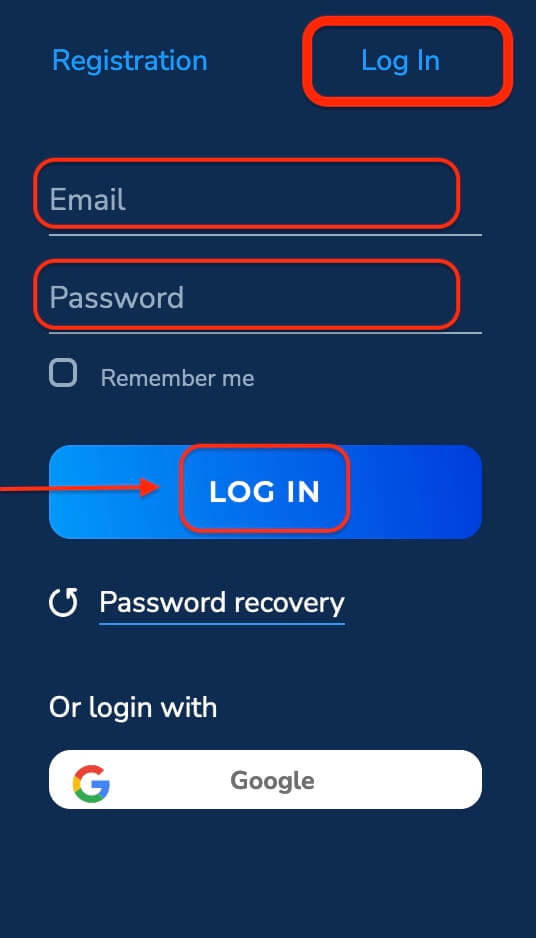
Most már megkezdheti a kereskedést. 1000 dollár van a demo számlán, de befizetés után valódi számlán is kereskedhet.
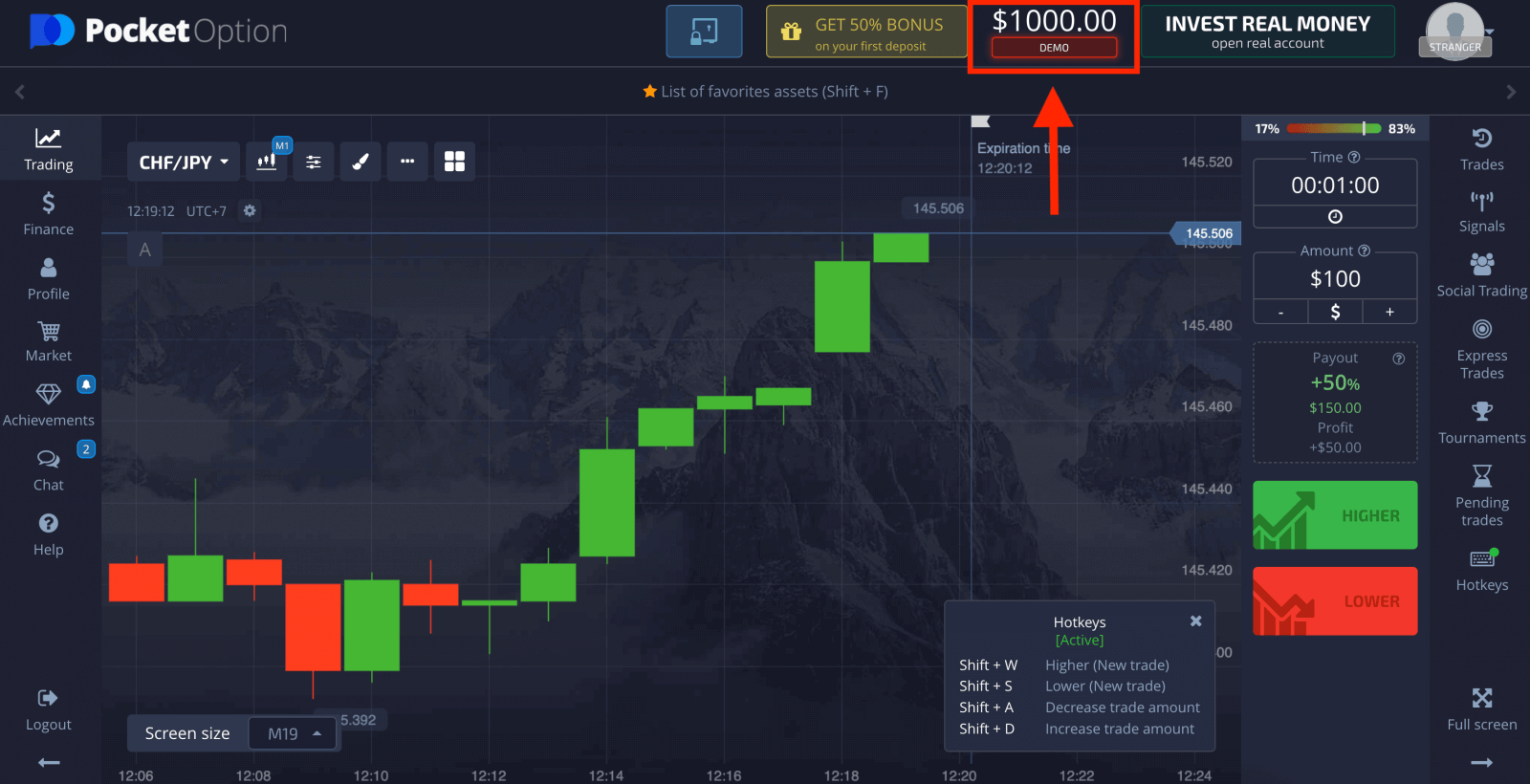
Hogyan jelentkezz be a Pocket Optionba Google Fiók használatával
1. A Google-fiókján keresztül történő engedélyezéshez kattintson a Google gombra .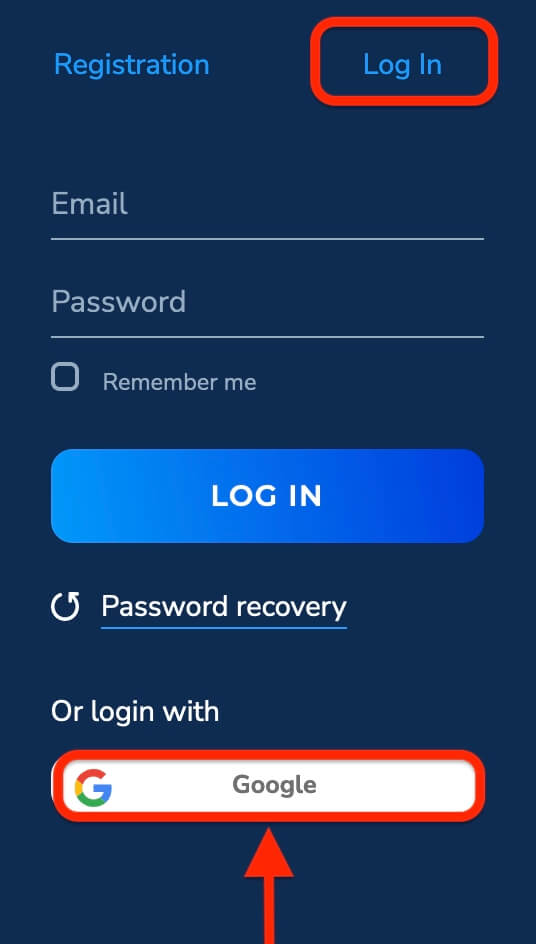
2. Ezután a megnyíló új ablakban írja be telefonszámát vagy e-mail címét, és kattintson a „Tovább” gombra.
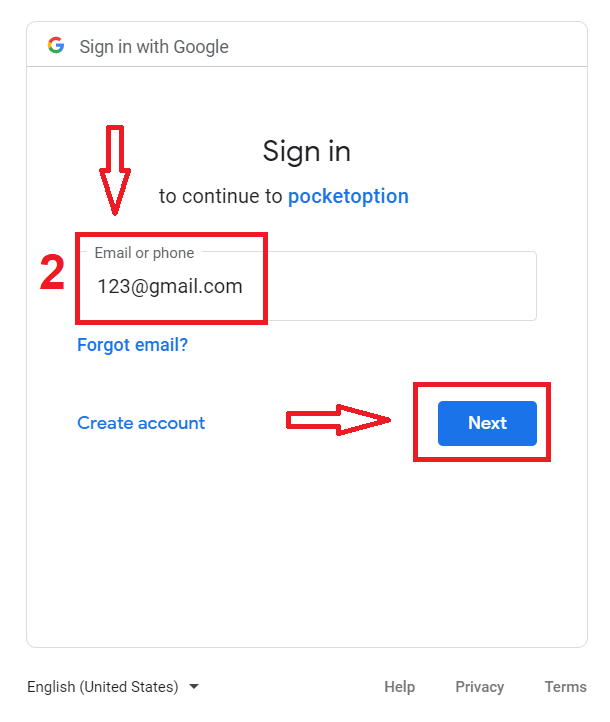
3. Ezután írja be Google-fiókja jelszavát , és kattintson a „Tovább” gombra.
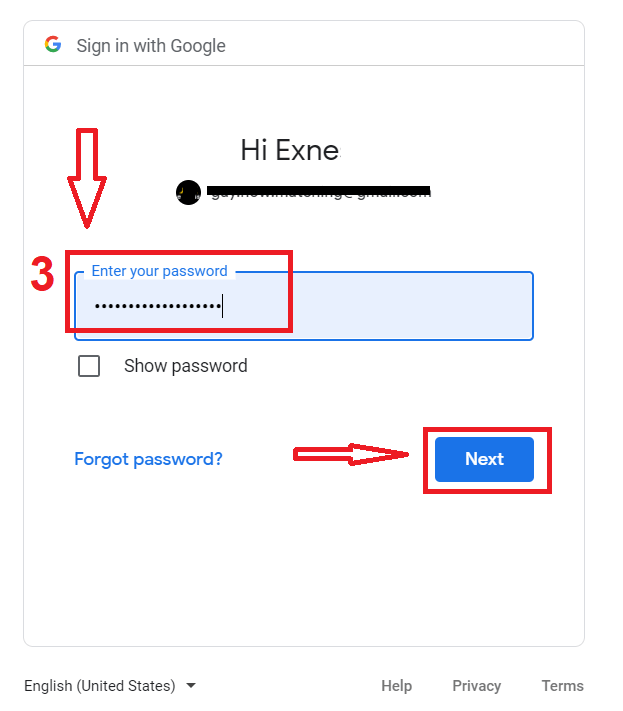
Ezt követően a személyes Pocket Option fiókjába kerül.
Jelszó-helyreállítás a Pocket Option fiókhoz
Ne aggódjon, ha nem tud bejelentkezni a platformra, lehet, hogy csak rossz jelszót ad meg. Kitalálhat egy újat.Ha a webes verziót használja.
Ehhez kattintson a " Jelszó helyreállítása " hivatkozásra a Bejelentkezés gomb alatt.
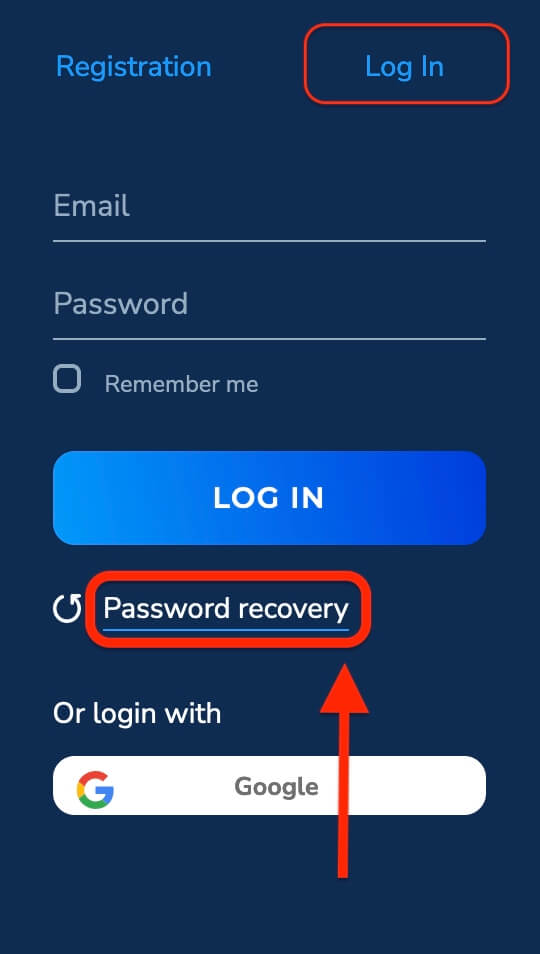
Ezután a rendszer megnyit egy ablakot, ahol a jelszó visszaállítására kell kérni. Meg kell adnia a rendszernek a megfelelő e-mail címet.
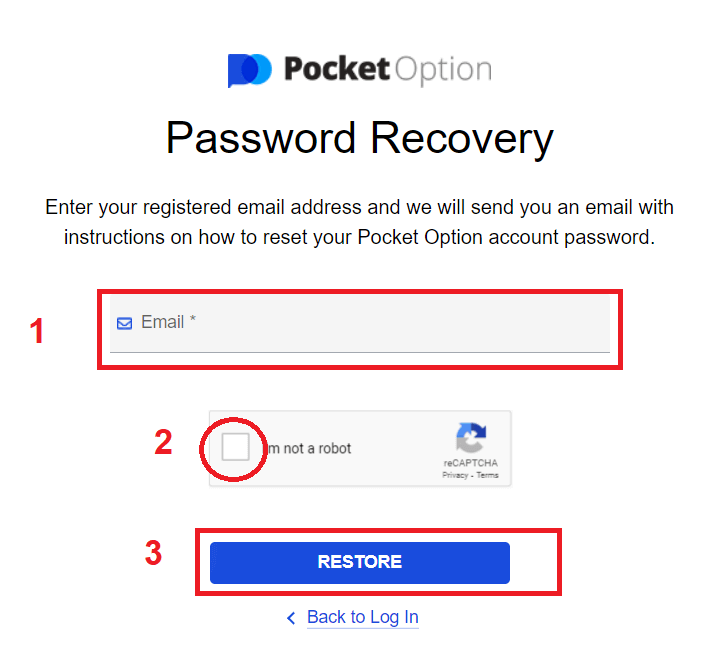
Megnyílik egy értesítés, hogy e-mailt küldtek erre az e-mail címre a jelszó visszaállításáról.
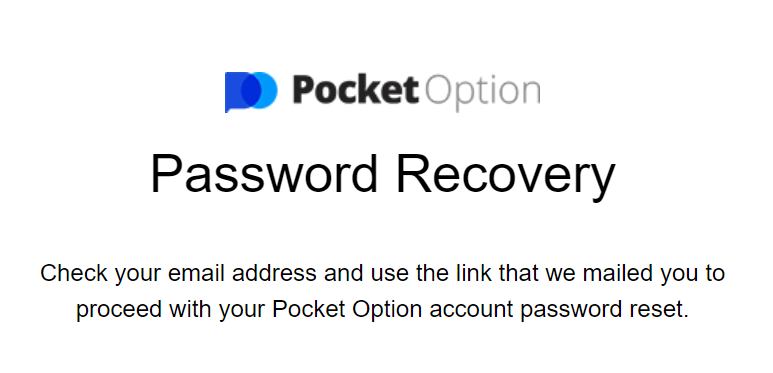
A továbbiakban az e-mailben kapott levélben felajánljuk jelszava megváltoztatását. Kattintson a «Jelszó helyreállítása» elemre.
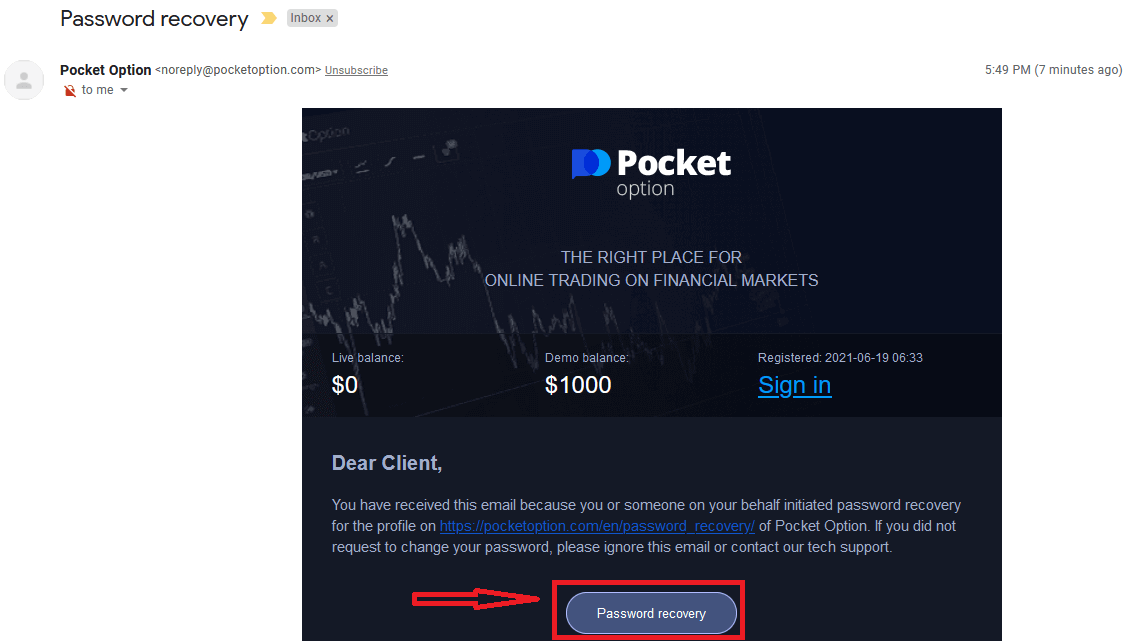
Ez visszaállítja jelszavát, és a Pocket Option webhelyre vezet, ahol értesíti, hogy sikeresen visszaállította a jelszavát, majd ismét ellenőrizze a beérkezett üzeneteket. Kapni fog egy második e-mailt az új jelszóval.
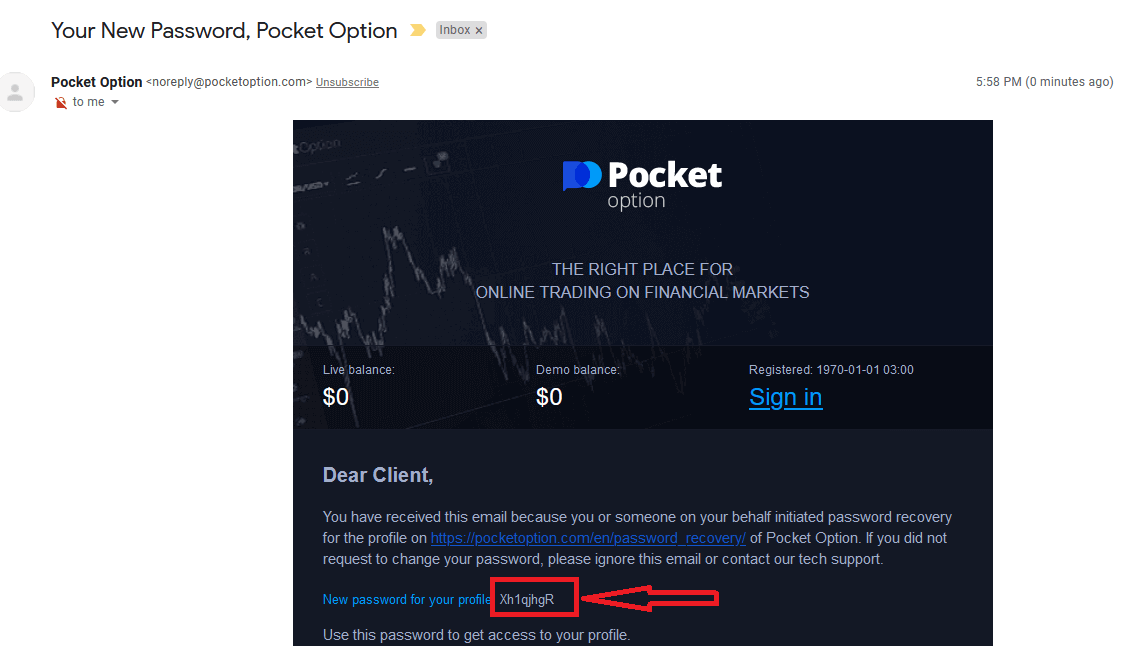
Ennyi! most már bejelentkezhet a Pocket Option platformra felhasználónevével és új jelszavával.
Ha a mobilalkalmazást használja
Ehhez kattintson a "Jelszó helyreállítása" hivatkozásra.
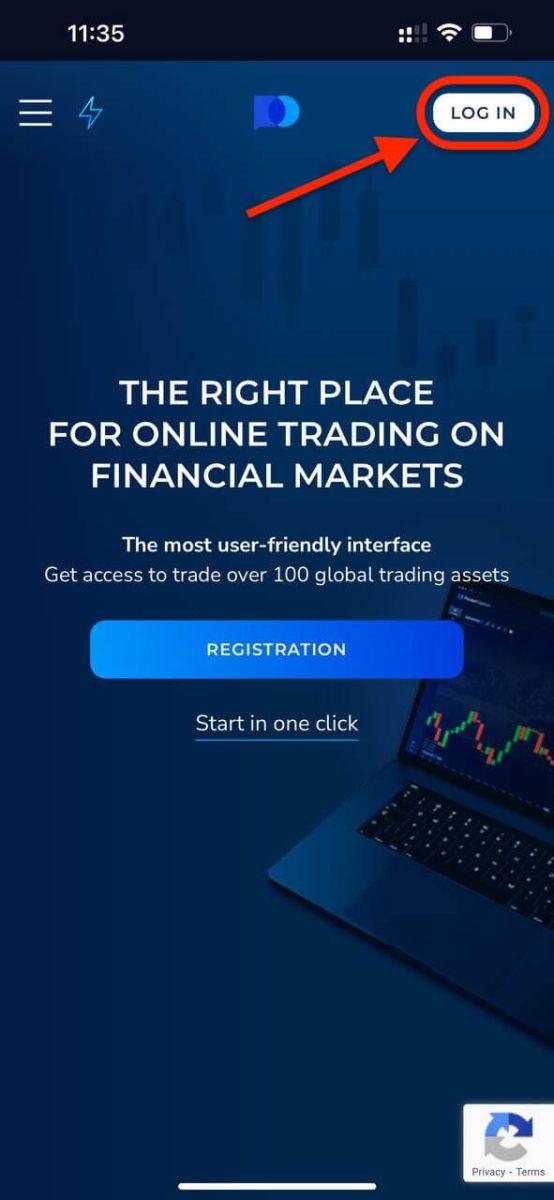
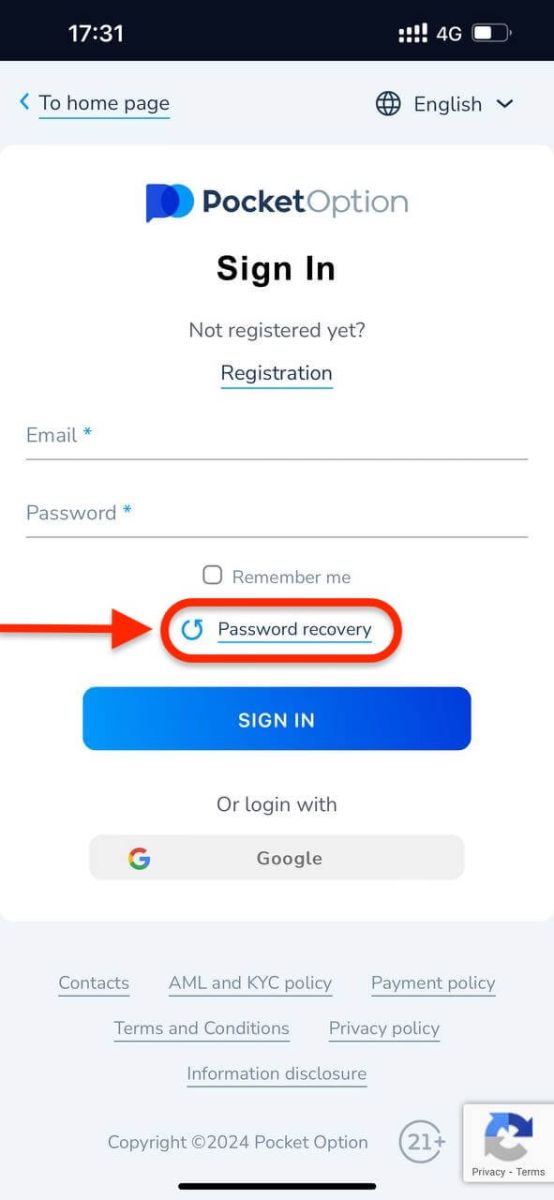
Az új ablakban adja meg a regisztráció során használt e-mail címét, majd kattintson a "VISSZAÁLLÍTÁS" gombra. Ezután végezze el ugyanazokat a további lépéseket, mint a webalkalmazásnál.
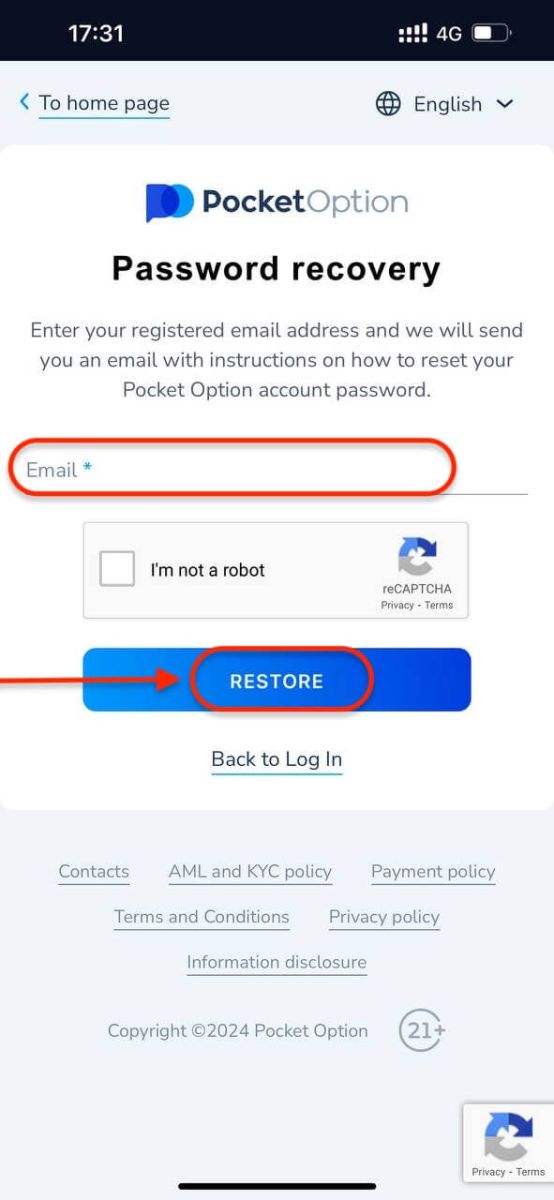
Jelentkezzen be a Pocket Option szolgáltatásba a mobilweben
Ha kereskedni szeretne a Pocket Option kereskedési platform mobil webes verzióján, akkor ezt könnyedén megteheti. Először nyissa meg a böngészőt mobileszközén. Ezt követően látogassa meg a bróker webhelyét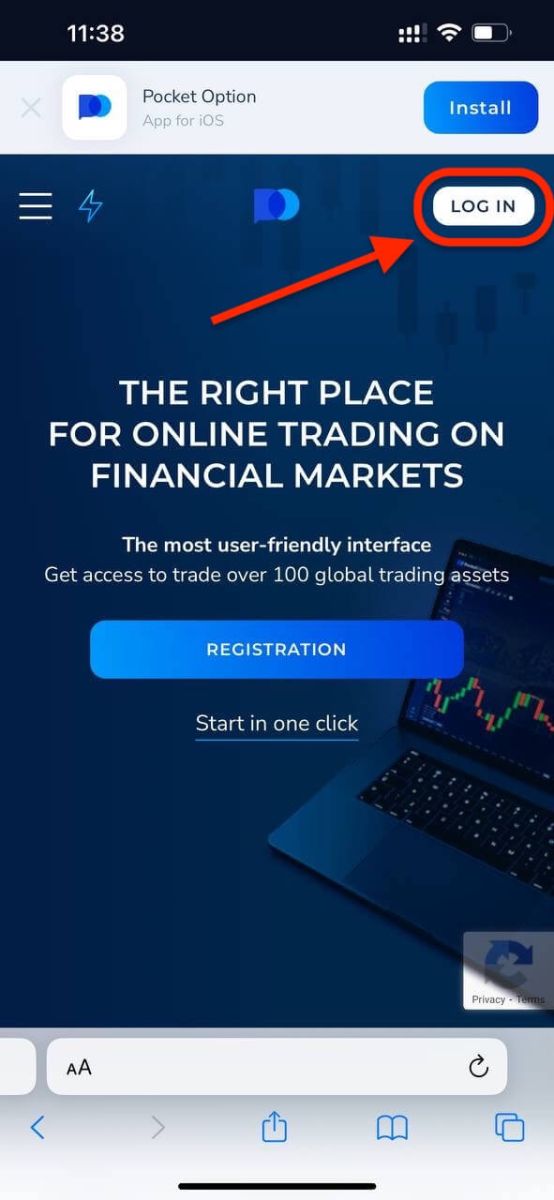
. Adja meg e-mail címét és jelszavát , majd kattintson a „BEJELENTKEZÉS” gombra.
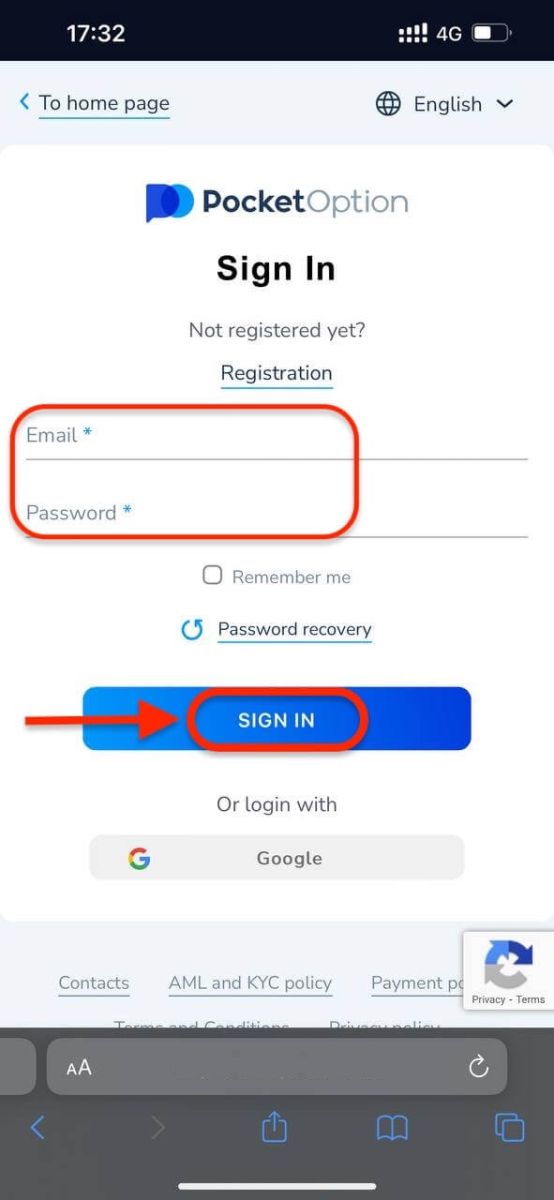
Tessék! Mostantól a platform mobil webes verzióján is kereskedhet. A kereskedési platform mobil webes verziója pontosan megegyezik a szokásos webes verziójával. Következésképpen nem lesz probléma a kereskedéssel és az átutalással. 1000 USD van a demószámlán.
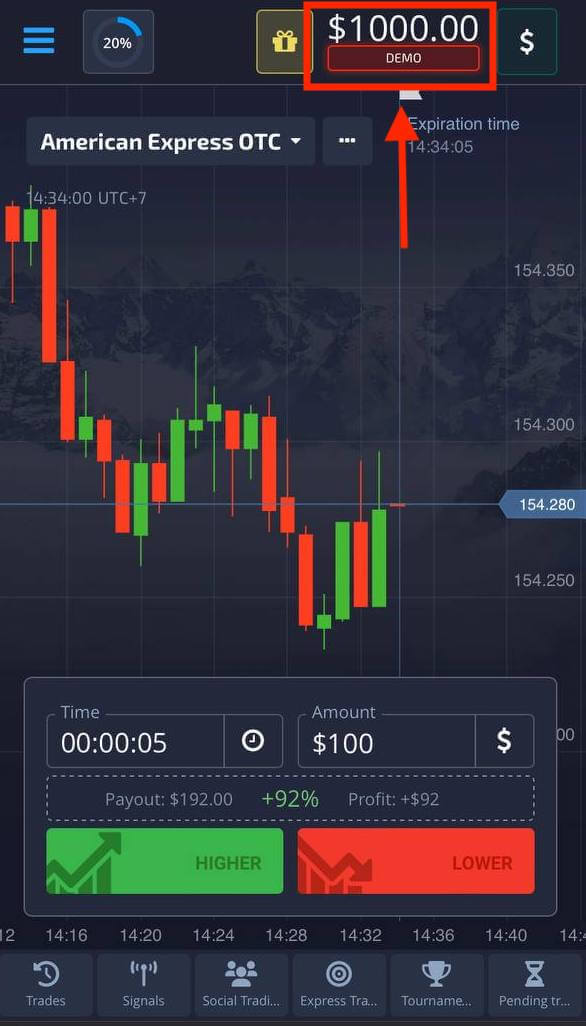
Jelentkezzen be az iOS rendszerhez készült Pocket Option alkalmazásba
1. lépés: Telepítse az alkalmazást
- Koppintson a Megosztás gombra.
- Érintse meg a „Hozzáadás a kezdőképernyőhöz” elemet a listában, hogy hozzáadja a kezdőképernyőhöz.
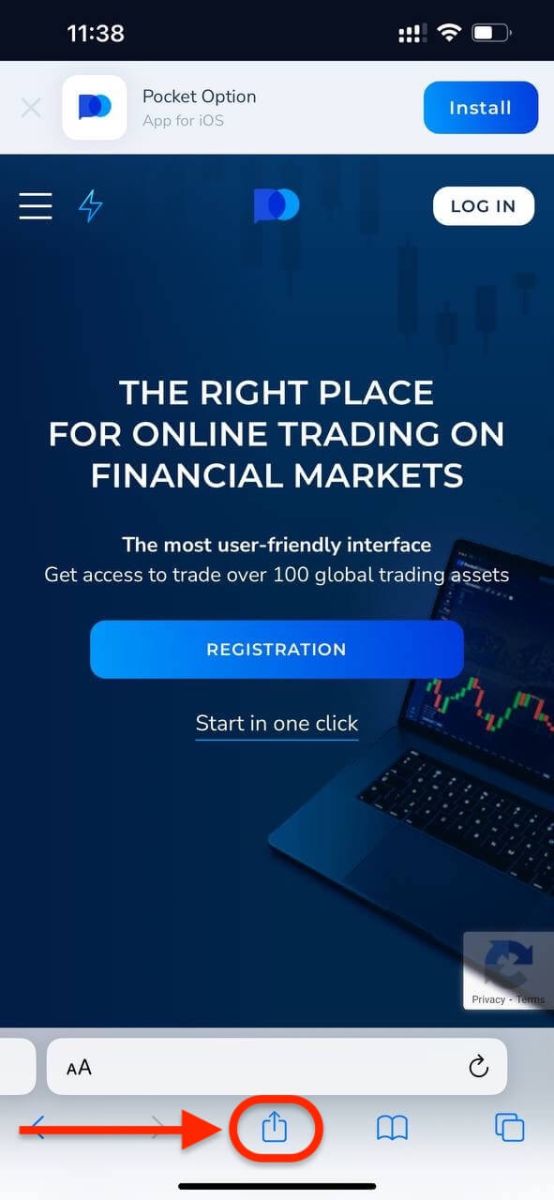
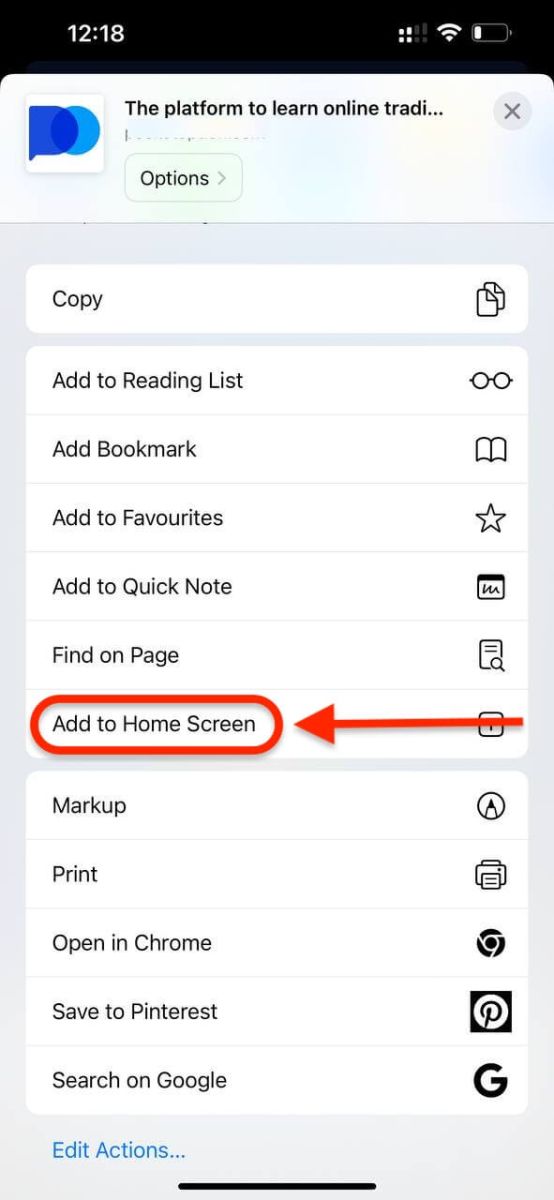
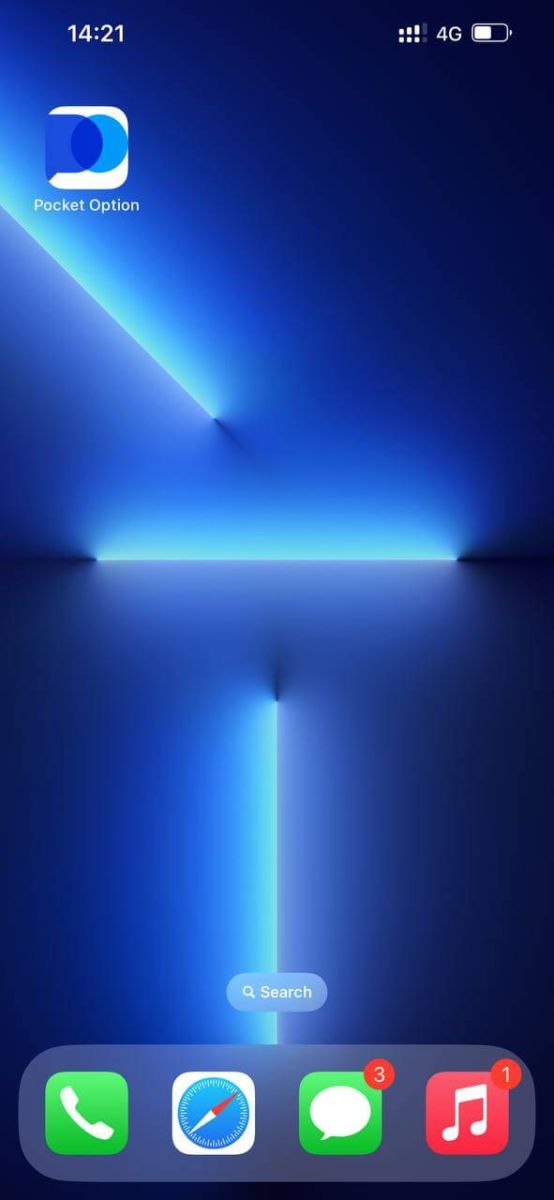
2. lépés: Jelentkezzen be a Pocket Optionba
A telepítés és az indítás után e-mail címével bejelentkezhet a Pocket Option iOS mobilalkalmazásba. Adja meg e-mail címét és jelszavát , majd kattintson a „BEJELENTKEZÉS” gombra.
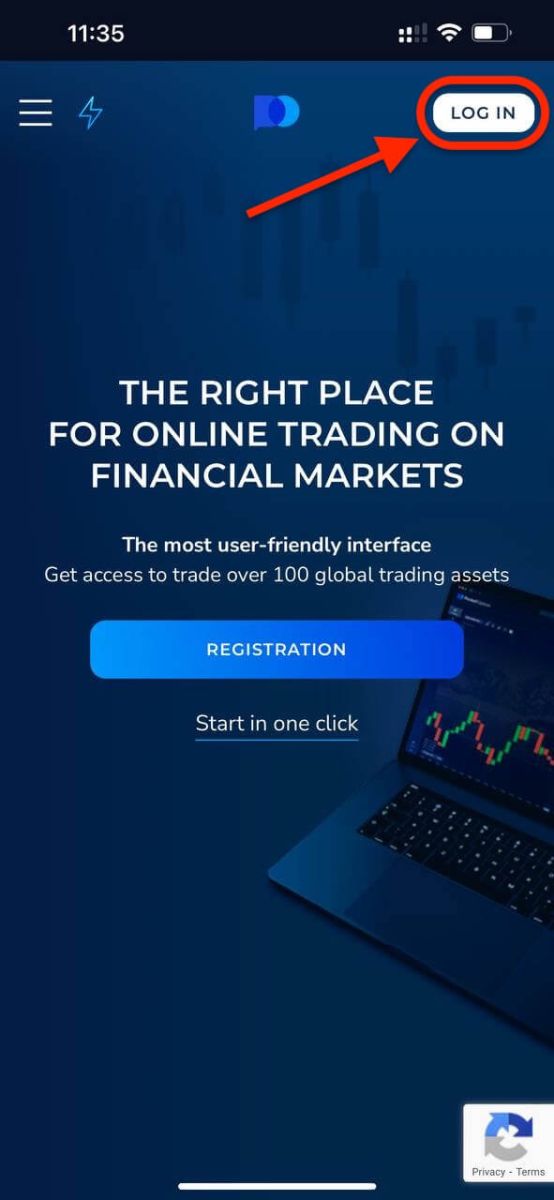
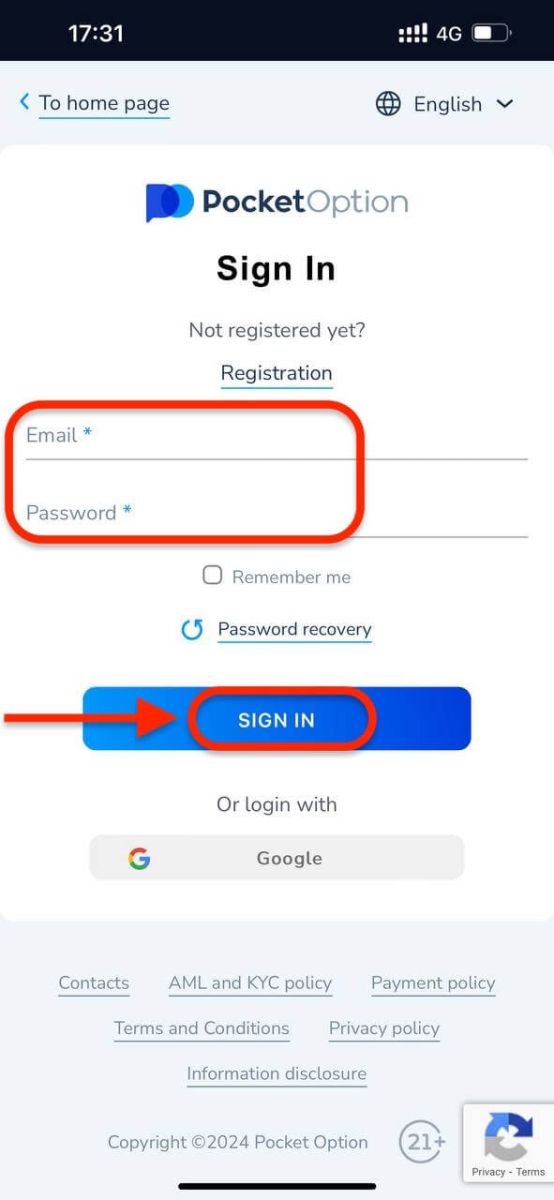
1000 USD van a demószámláján.
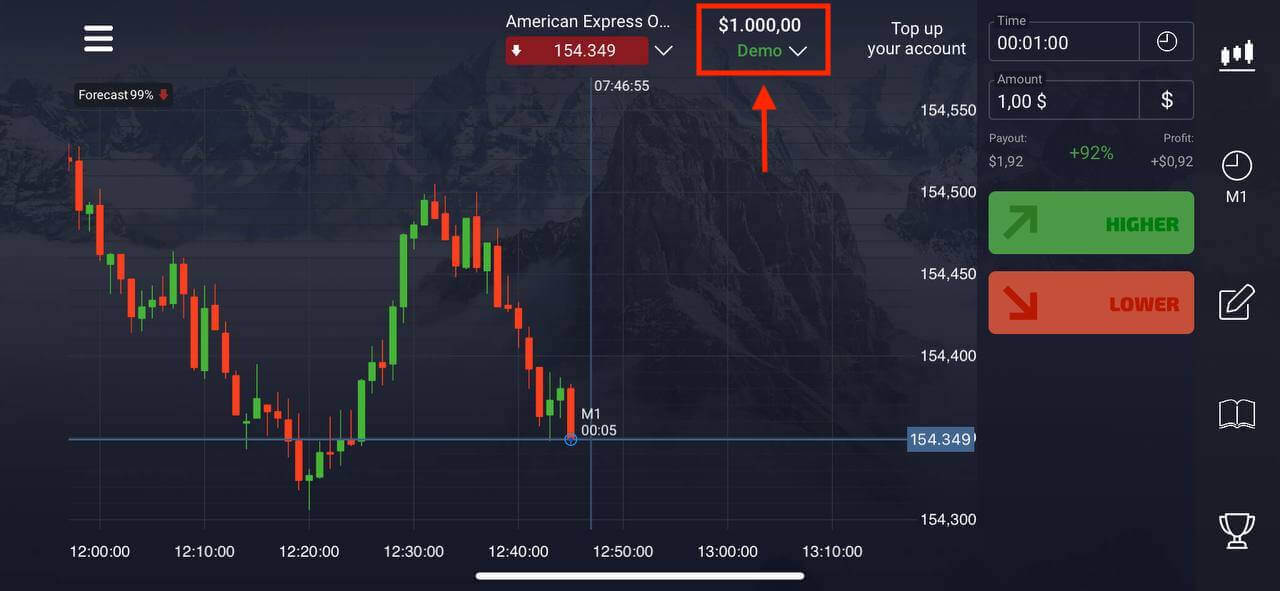
Jelentkezzen be az Android Pocket Option alkalmazásba
Az alkalmazás megtalálásához fel kell keresnie a Google Play áruházat, és rá kell keresnie a „Pocket Option” kifejezésre, vagy kattintson ide . A telepítés és az indítás után e-mail címével bejelentkezhet a Pocket Option Android mobilalkalmazásba. 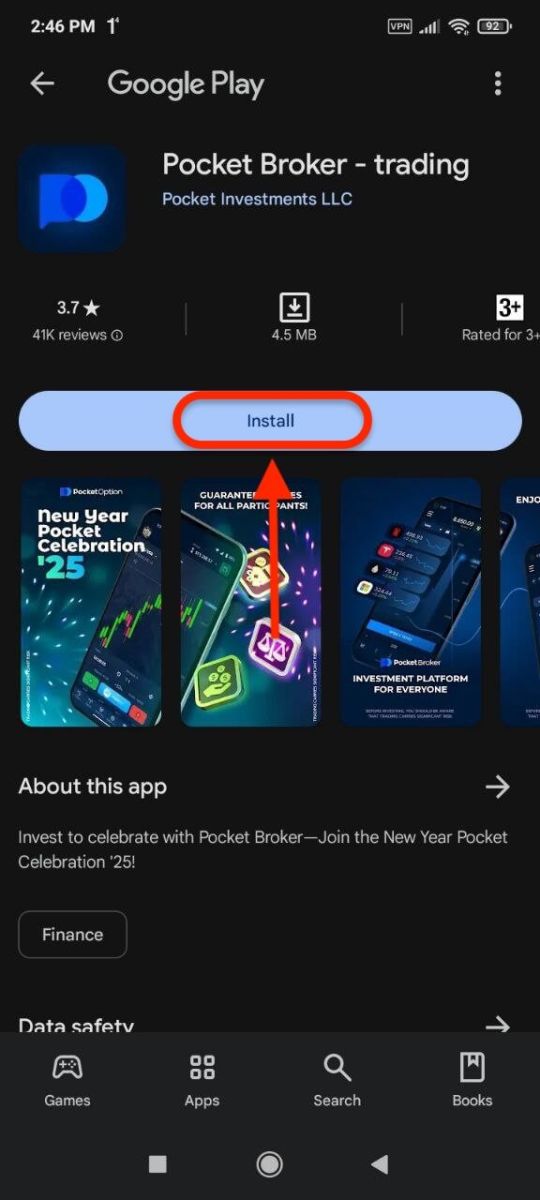
Hajtsa végre ugyanazokat a lépéseket, mint az iOS-eszközön, írja be e-mail címét és jelszavát, majd kattintson a „BEJELENTKEZÉS” gombra.
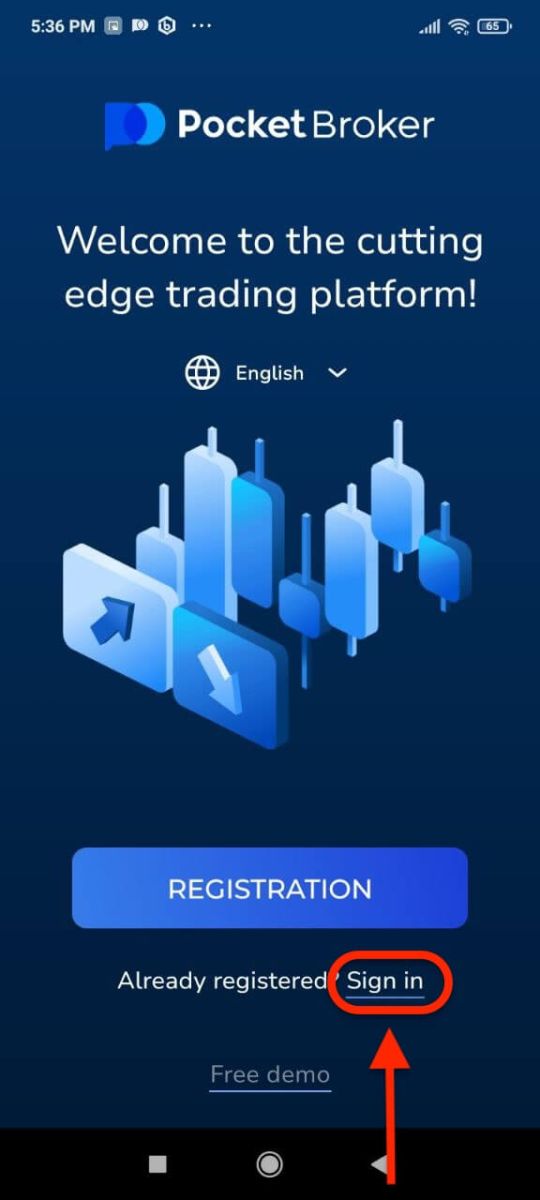
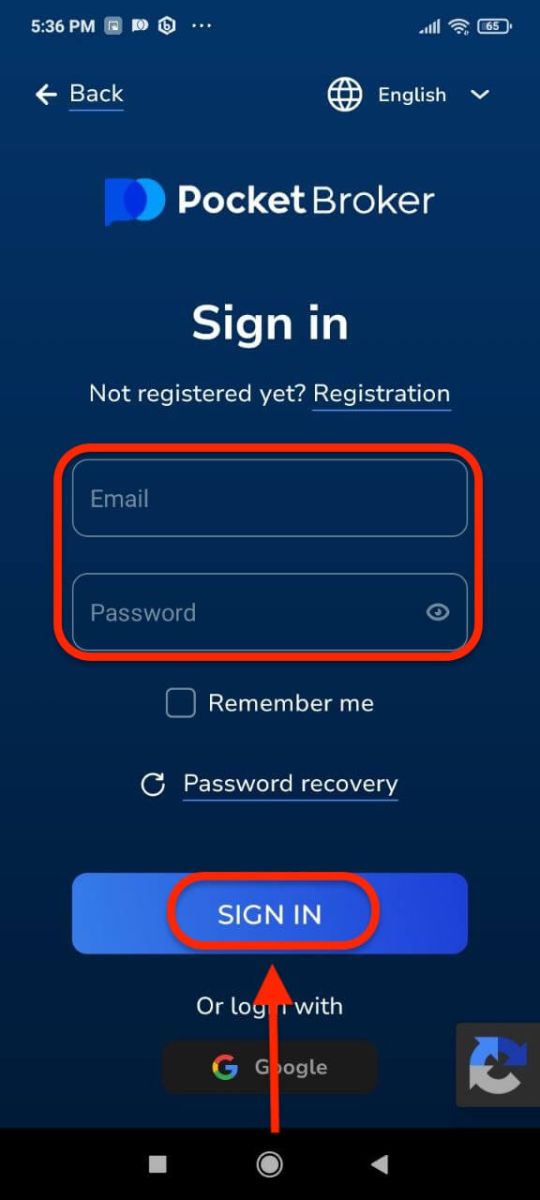
Kereskedési felület élő számlával.
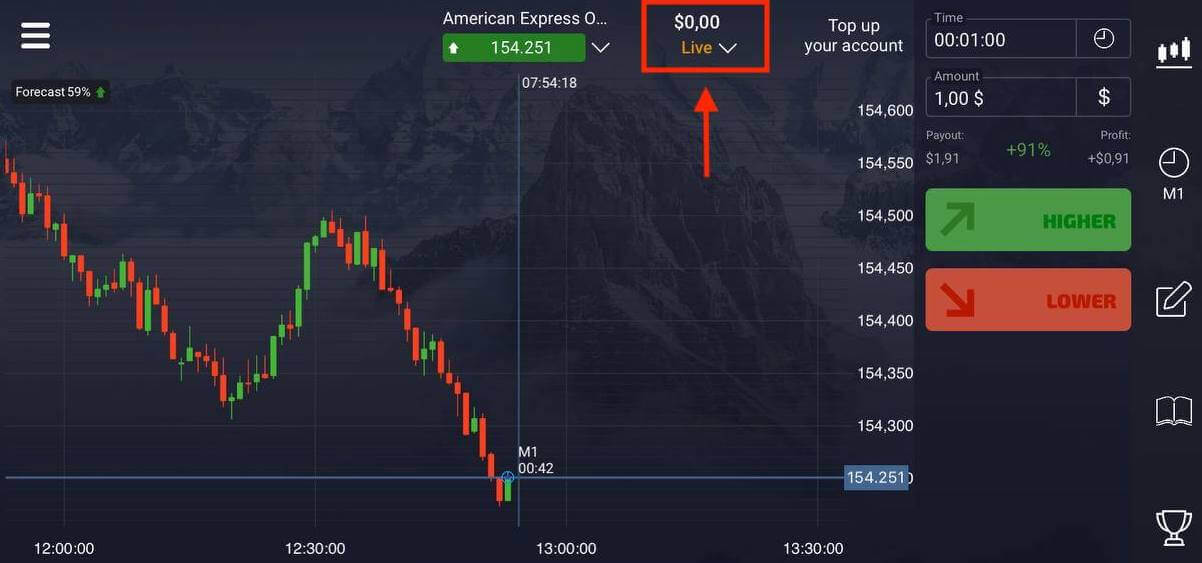
Következtetés: Az Ön kapuja a kereskedési sikerhez a zsebopcióval
A számlanyitás és a Pocket Optionba való bejelentkezés az alapja a kereskedési lehetőségek világához való hozzáférésnek. A platform gyorssá, biztonságossá és egyszerűvé teszi a folyamatot, lehetővé téve, hogy a kereskedési potenciál maximalizálására összpontosítson.
Tegye meg az első lépést még ma – regisztráljon és jelentkezzen be a Pocket Optionba, hogy páratlan kereskedési élményben részesüljön!